Десять причин использовать Adobe Bridge – Онлайн-курсы школы «Юниверс»
Adobe Bridge — программа для всех, кто сталкивается в своей деятельности с необходимостью работать с графическими файлами в больших количествах.
С одной стороны, это обычный «просмотрщик», как говорят у нас в Москве. Через Bridge можно легко просмотреть содержимое интересующих вас папок, пометить файл или открыть его в наиболее подходящем приложении для редактирования.
С другой стороны, она не лишена и «продвинутых» возможностей, таких как пакетные операции, например, переименование большого количествав файлов, просмотр метаданных, работа с ключевыми словами, синхронизация системы управления цветом всего пакета Creative Suite и пр.
Приступить к работе можно прямо сейчас, если у вас есть хотя бы Adobe Photoshop. Bridge не нужно специально устанавливать — она появляется автоматически при установке любого приложения из комплекта Creative Suite.
Пусть вас не смущает, что в начале работы Adobe Bridge тратит некоторое время на «знакомство» с содержимым открытых папок и временно показывает лишь превью низкого качества — после того, как программа получит из файлов всю необходимую информацию, работа с ней будет одним сплошным удовольствием.
Проанализировав собственный цикл работы по верстке и дизайну, мы выделили десять опций Bridge, благодаря которым наша работа становится быстрой и эффективной:
- Возможность просматривать и визуально сравнивать любые изображения, с которыми можно работать в Creative Suite, включая векторные изображения, файлы Camera RAW, документы, созданные в Adobe Photoshop, Illustrator, InDesign, PDF-документы, различные специфические узкоспециализированные виды графических файлов, и даже некоторые форматы видео.
- Возможность собирать файлы в коллекции. Эти коллекции виртуальны и существуют только в среде Bridge. Такой подход позволяет отказаться от дублирования файлов на диске, собирая нужный набор материалов без перемещения их в специальные папки, в результате чего обязательно возникнут дубли.

- Возможность помечать файлы специальными метками. Когда готовишь к печати издание с большим количеством иллюстраций, важно правильно организовать работу. Мы используем обычно цветные метки — красным цветом помечены иллюстрации, качество которых не годится для печати, желтым то, что требует ретуши, голубым — цветокоррекции, а зеленый означает, что файл готов к печати. Во многих случаях оказывается незаменимой возможность помечать файлы ключевыми словами, что позволяет организовывать сложно структурированные каталоги, например, клипарты.
- Пакетное переименование. Возможность сразу применить к большому количеству файлов новые имена по гибкому и удобному шаблону.
- Быстрый доступ к метаданным файла. Это дает возможность получить информацию о его ключевых свойствах без открытия в соответствующей программе. Также это позволяет автоматизировать некоторые моменты верстки. Например, подписи под иллюстрациями, предназанченными для верстки в InDesign, можно делать прямо в Bridge. Опция InDesign Live Caption автоматически проставит подписи в издании на нужном расстоянии от иллюстрации и в заданом стиле оформления.
- Фильтр. Эта опция позволяет мгновенно отсортировать какое угодно количество файлов по целому ряду признаков — цветовой модели, разрешению, пропорциям и так далее.
- Доступ к пакетным опциям Photoshop. Из Bridge можно запустить выполнение любой команды из меню автоматизированных опций Photoshop. Аналогичным образом можно выполнить автоматическую трассировку изображения в Illustrator.
- Доступ к навигации при помощи Bridge доступен из программ InDesign и Photoshop при помощи опции Mini Bridge.
- Возможность всегда иметь под рукой актуальные на данный момент папки в панели Favorites.
- Очень удобная система навигации. Чего стоит только возможность просмотреть одновременно содержимое набора из любого количества папок, не открывая их, разумеется.

Работа с Bridge востребована во многих отраслях графики и дизайна. В нашей школе знакомство с этой программой включено во все курсы для дизайнеров и верстальщиков. Попробуйте и вы, уверена, вам понравится!
Adobe Systems Adobe Illustrator CC (лицензии для организаций и частных пользователей), for enterprise Multiple Platforms Multi European Languages, 12 мес. Количество лицензий в Самаре
Программное обеспечение Adobe Illustrator CC – это новое приложение для создания векторной графики и иллюстраций. Решение Adobe Illustrator CC представляет собой более эффективную и согласованную версию популярного графического редактора. Новый инструмент «Изменение текста» содержит расширенный функционал управления набором текста, включая перемещение, масштабирование и поворот отдельных символов с возможностью изменения шрифта или копирования в любой момент. Illustrator CC позволяет предоставлять доступ к результатам работы непосредственно из приложения и синхронизировать цвета из Adobe Kuler.
Adobe Illustrator CC входит в состав CC. Это означает, что подписчик получает доступ ко всем актуальным инструментам и новым функциям с момента их появления. Возможность синхронизации настроек позволяет систематизировать настройки своей рабочей среды на нескольких компьютерах. Благодаря богатой библиотеке обучающих видеопособий пользователи получают возможность улучшать свои навыки и осваивать новые инструменты. Интеграция с Behance помогает обмениваться своими проектами с другими пользователями и моментально получать отзывы от дизайнеров со всего мира.
Особенности Adobe Illustrator CC:
- Изменение текста. Создание проектов и добавление в них текста с помощью инструмента «Изменение текста». Теперь с символами можно работать как с отдельными объектами: экспериментировать со шрифтами, перемещать, масштабировать и поворачивать текст.
- Изображения в кистях. Узорчатая и дискретная кисти могут содержать растровые изображения, что позволяет создавать сложный дизайн за несколько минут, рисуя обводки, имитирующие мазки натуральной кистью.

- Поиск шрифта. В палитре «Символ» достаточно ввести стиль шрифта, например, «полужирный» или «курсив», название семейства шрифтов или часть названия шрифта. Отобразятся только те результаты поиска, которые отвечают параметрам.
- Синхронизация шрифтов. С помощью постоянно расширяемой библиотеки шрифтов Adobe Typekit можно быстро находить нужный шрифт, синхронизировать его с системой и сразу же начинать его использовать.
- Использование нескольких файлов. Пакетный импорт файлов в Illustrator и управление процессом с помощью новых функций. Теперь можно определять местоположение файлов (изображений, графики и текста), масштабировать их, а также использовать новый вид миниатюр.
- Извлечение каскадных таблиц стилей (CSS). Программа сама создает код CSS даже для логотипов, включающих в себя градиенты, чтобы пользователи могли копировать и вставлять код напрямую в web-редактор.
- Синхронизация цвета. Фиксация найденных и понравившихся цветовых тем с помощью приложения Adobe Kuler для iPhone. Публикация своих цветовых тем и обзор тысяч тем других пользователей на сайте Kuler. Синхронизация цветовых тем и мгновенный доступ к ним из Illustrator.
- Преобразование текста из точки в текст в области и наоборот. Преобразование текстового объекта теперь выполняется за секунду, что значительно упрощает создание дизайна в текстовых макетах.
- Быстрое создание углов. Построение узорчатых кистей за несколько секунд благодаря функции автоматического создания углов, которые оптимально подойдут к остальному оформлению обводки.
- Свободное трансформирование. Перемещение, масштабирование и поворот объектов на сенсорном экране мобильного устройства или использование мыши/других манипуляторов для интуитивной и быстрой трансформации объектов на монтажной области.
- Интеграция с Behance. Сохранение готовой работы напрямую в сервис Behance, чтобы продемонстрировать свои готовые или начатые проекты.
 По мере доработки проекта можно загружать новые версии и моментально получать отзывы от других дизайнеров со всего мира.
По мере доработки проекта можно загружать новые версии и моментально получать отзывы от других дизайнеров со всего мира. - Синхронизация настроек. Пользователи могут работать на любых ПК и компьютерах Mac, а затем синхронизировать настройки своего рабочего пространства с облаком Creative Cloud, включая параметры, кисти и библиотеки Adobe Illustrator.
- Эффективная работа с текстом. Высокопроизводительная обработка текста, в том числе при создании сложных дизайнов, содержащих много текстового материала. Текст, обтекающий объекты или размещенный в нескольких связанных текстовых фреймах, теперь мгновенно обновляется после каждого изменения.
- Упаковка файлов. Функция позволяет автоматически собирать все необходимые шрифты, связанную графику и отчет об упаковке в одной папке.
- Извлечение изображений. Простое извлечение графики, помещенной и встроенной в файл llustrator. Извлечение файлов за несколько секунд и начало их редактирования. Можно также извлекать файлы, встроенные в иллюстрацию, которая была получена от другого пользователя. Ссылки на файлы изображений создаются автоматически.
- Расширенные возможности палитры «Связи». Теперь в палитре «Связи» доступны более подробные сведения о помещенных файлах. Все помещенные объекты – изображения, графика и текст – отображаются в палитре «Связи».
Основные отличия лицензии Enterprise от обычной подписки:
- техническая поддержка на русском
- настраиваемые роли администраторов, возможность ограничения в использования облачного хранилища
- улучшенная защита личных данных и проектов
✅ Купите Adobe Systems Adobe Illustrator CC (лицензии для организаций и частных пользователей), for enterprise Multiple Platforms Multi European Languages, 12 мес. Количество лицензий на официальном сайте
✅ Лицензия Adobe Systems Adobe Illustrator CC (лицензии для организаций и частных пользователей), for enterprise Multiple Platforms Multi European Languages, 12 мес. Количество лицензий по выгодной цене
Количество лицензий по выгодной цене
✅ Adobe Systems Adobe Illustrator CC (лицензии для организаций и частных пользователей), for enterprise Multiple Platforms Multi European Languages, 12 мес. Количество лицензий, лицензионное программное обеспечение купите в Самаре и других городах России
Предлагаем также:Доставка в Самаре
При электронной доставке вы получаете ключ активации программного продукта на e-mail. Таким образом могут доставляться ключи для частных пользователей или организаций.
Срок доставки может отличаться у разных производителей.
Контакты в Самаре
Интернет магазин Softline Офис регионального представительства компании находится по адресу: Аврора ул., 63, оф. 503, Самара, 443076.
Самаре
По работе интернет-магазина обращайтесь по общему телефону: 8 (800) 200-08-60.
Обработка заказов, отправка электронных ключей (лицензий) и физическая доставка осуществляются по рабочим дням, с 9 до 18 часов (Мск).
Минимальные системные требования Autocad, 3d max, Photoshop и пр.
Минимальные требования программ для обучения*1:
Microsoft Windows 7, 8.1 или 10
· 8 ГБ оперативной памяти
· Видеокарта NVIDIA GeForce GTX 680
· Разрешение дисплея 1280×800
Системные требования Adobe After Effects
· 8 ГБ оперативной памяти
· Видеокарта NVIDIA GeForce GTX 480
· Разрешение дисплея 1280×1080
Системные требования Adobe Photoshop
· 2 ГБ оперативной памяти
· Процессор Intel® Core 2 или AMD Athlon® 64; 2 ГГц
· Видеокарта NVIDIA GeForce GTX 400х серий
· Разрешение дисплея 1024×768
· 2 ГБ оперативной памяти
· Процессор Intel® Core 2 или AMD Athlon® 64; 2 ГГц
· Видеокарта не хуже NVIDIA GeForce GTX 400х серий
· Разрешения дисплея 1024×768
· 8 ГБ оперативной памяти
· 64-разрядный процессор Intel® или многоядерный процессор AMD®
· Видеокарта NVIDIA GeForce GTX 500х серий
· Разрешения дисплея 1280×800
· 8 ГБ оперативной памяти
· 64-разрядный процессор Intel® или многоядерный процессор AMD®
· Видеокарта NVIDIA GeForce GTX 500х серий
· Разрешение дисплея 1280×800
Системные требования CorelDraw
· Intel Core i3/5/7 или AMD Athlon 64
· 2 ГБ оперативной памяти
· Разрешение дисплея 1280 x 720
Характеристики наших компьютеров для занятий:
· Windows 10 Профессиональная
· 16 гб оперативной памяти
· Видеокарта Nvidia Geforce 1060 6gb
· Мониторы 1920х1080 (fullhd)
· 64-разрядный процессор Intel® Core i3-8100 CPU @3.
60GHz
*1 Указаны минимальные требования. Каждая программа рекомендует иметь характеристики с запасом.
Различия между Photoshop, Illustrator и InDesign |
[ad_1]Работая в авторизованных учебных центров Adobe течение последних 10 лет, я часто спрашиваю у студентов, какая разница между Photoshop, Illustrator и InDesign.
Во-первых, позвольте мне сказать, что все три программы фактически относятся и разрабатываются одной и той же компанией Adobe Systems, мировым лидером в разработке веб-сайтов, графическому дизайну и программному обеспечению электронного обучения. Все три программы также о & # 39; объединены в Adobe Creative Suite, что является прекрасным и доступным способом приобретения этого программного обеспечения.
Я думаю, что часть путаницы заключается в том, что определенные задачи можно выполнить в более чем одной из этих программ. Например, вы можете найти инструменты для рисования векторов, доступные в Photoshop и InDesign, даже если Illustrator — это основная программа векторной графики. Ключ к максимальному использованию этих трех программ состоит в том, чтобы понять, каковы их ключевые функции и как их можно использовать вместе.
Ладно, так что давайте рассмотрим каждую программу по отдельности. Мы начнем с Adobe Photoshop, что, пожалуй, наиболее известный из трех. Photoshop — профессиональное программное обеспечение для редактирования изображений, которое используется преимущественно для редактирования растровых изображений и манипулирования изображениями. Растровые изображения — это изображения, которые определяются их пиксельной структурой. Иными словами, цифровые растровые изображения можно разбить на миллионы маленьких точек, и каждый пиксель имеет свои атрибуты. Растровые изображения иногда также называют растровыми изображениями.
распространенный тип растрового изображения — это фотографическое изображение.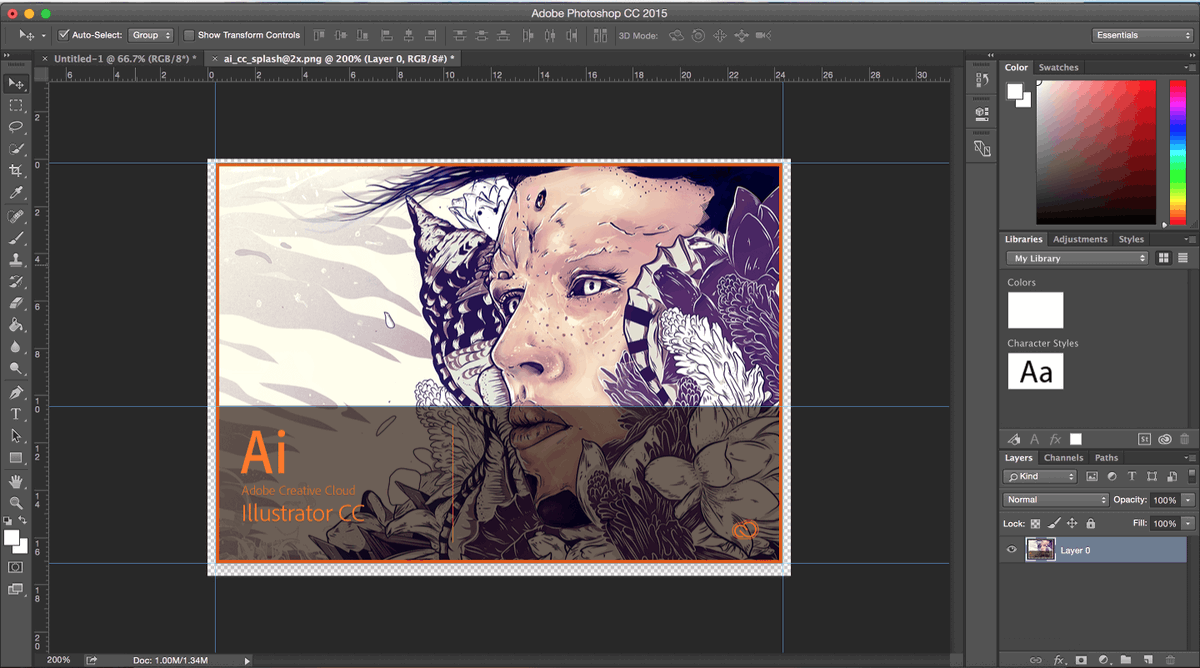 Будь то снимок на пленку и сканирования в комп & # 39; Компьютер или где угодно цифровое снимок, фотографии состоят из миллионов крошечных пикселей. Поэтому просто попросите Photoshop — это инструмент, который используется для редактирования фотографических изображений. Он также имеет возможность делать множество других вещей, но основной функцией Photoshop является редактирование фотографических изображений.
Будь то снимок на пленку и сканирования в комп & # 39; Компьютер или где угодно цифровое снимок, фотографии состоят из миллионов крошечных пикселей. Поэтому просто попросите Photoshop — это инструмент, который используется для редактирования фотографических изображений. Он также имеет возможность делать множество других вещей, но основной функцией Photoshop является редактирование фотографических изображений.
Если вы пойдете к местным газетного агентства и забрали любой журнал, возможно, очень хорошо, что изображение в этом журнале были бы отредактированы или изменены в Photoshop. Иногда корректировки могут быть незначительными, такие как подсветка или настройки резкости, и в другой раз они могут быть основными, например, применение фильтра или специального эффекта. Photoshop используется для ретуширования — когда-нибудь странно, почему у моделей и кинозвезд нет ни одного целлюлита, ни двойного подбородка — ответ Photoshop. Часто изображение может обнаруживать несколько разных изображений, которые были о & # 39; соединены вместе, чтобы сформировать монтаж. Этот эффект можно создать в Photoshop.
Adobe Illustrator, с другой стороны, является программой для рисования векторов. Векторные изображения — это еще один основной тип цифрового изображения. В отличие от растрового изображения, векторы состоят из ряда линий и форм, которые определяются как математические формулы. Векторы очень хороши для создания изображений, которые содержат большие участки одного цвета. Так, например, кнопка навигации на вашем сайте, логотип вашей компании или любое нефотографичне изображение было бы лучше создать как вектор. Illustrator — это инструмент векторной графики премьер & # 39; Пьера в мире, следовательно, если вам поставили задачу создания любого типа «квартиры» искусство, такое как корпоративный профиль, включая логотипы, подписку, бланки и т.п., вы собираетесь использовать Adobe Illustrator.
Adobe InDesign является новейшей из трех программ и является макетом страницы или издательской программы.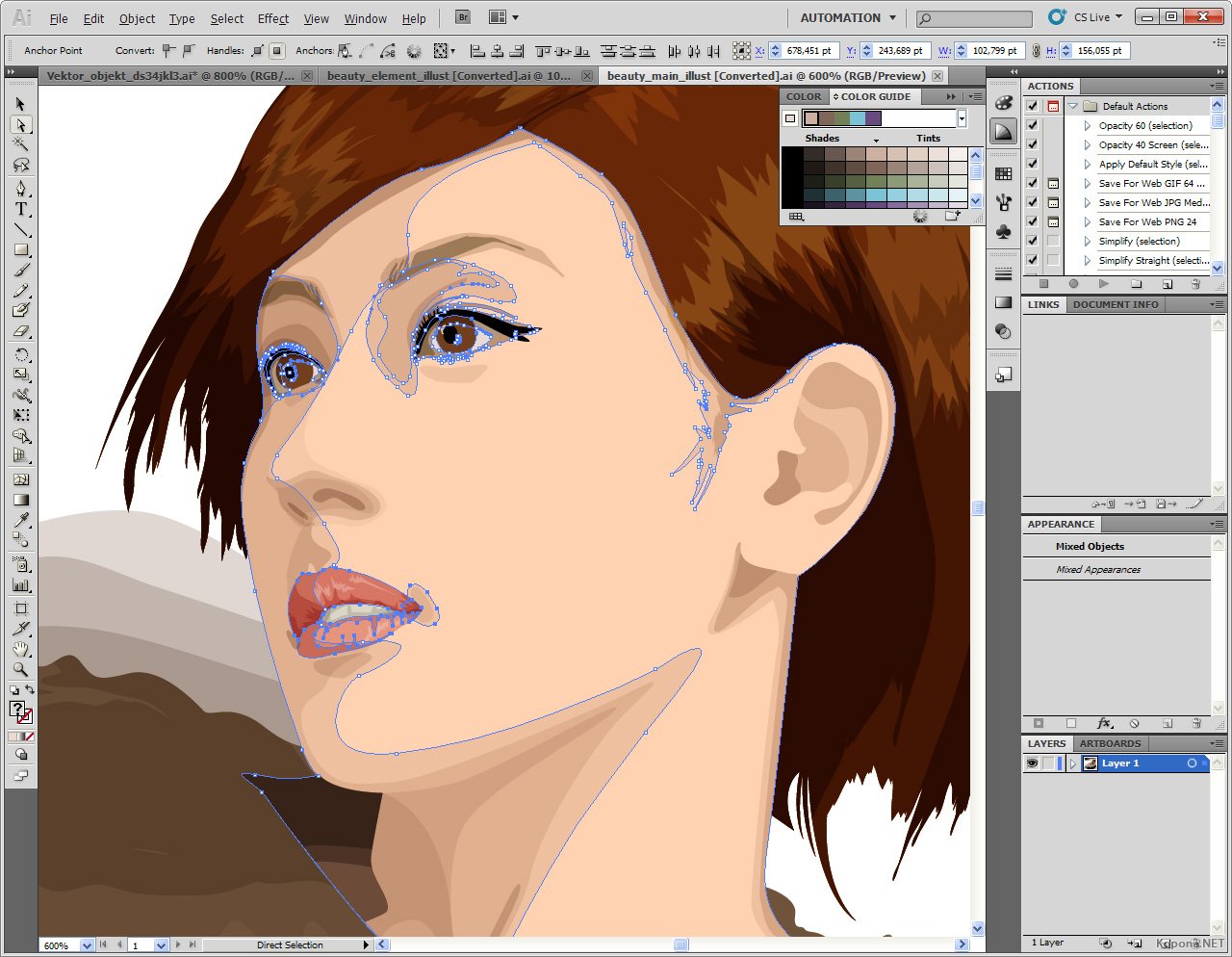 InDesign используется для составления материалов, таких как корпоративные брошюры, документы, журналы, информационные бюллетени или рекламы. Специализация InDesign работает с документами, содержащими большое количество типа или текста.
InDesign используется для составления материалов, таких как корпоративные брошюры, документы, журналы, информационные бюллетени или рекламы. Специализация InDesign работает с документами, содержащими большое количество типа или текста.
Часто дизайнеры используют все три программы на одном проекте. Например, мы недавно создали новые очертания курса, чтобы мы использовали Illustrator для создания нашего логотипа и нескольких других векторных графиков, мы использовали Photoshop, чтобы применить специальный эффект тени в некоторые растровых изображений, и наконец мы импортировали все эти элементы с Illustrator и Photoshop в InDesign , где мы добавили копию и определили макет.
Качественное графическое оформление может сделать или нарушить изображения любой компании. Adobe Creative Suite, включающий в себя Photoshop, Illustrator и InDesign плюс небольшой тренинг, может предоставить вам жизненно важное преимущество для достижения успеха в очень конкурентном мире.
[ad_2]Adobe предупредила о крупных неприятностях всех, кто использует старые Photoshop и InDesign
, Текст: Эльяс Касми
Adobe предупредила подписчиков своего облака Creative Cloud об опасности получения повестки в суд за использование устаревших версий ее программных продуктов. Опасность исходит от третьих лиц, раскрывать которые Adobe не стала. Подозрение западных журналистов пало на компанию Dolby Labs, которая уже давно судится с Adobe за нарушение авторских прав.Под суд за Photoshop
Компания Adobe пригрозила судом каждому пользователю своих программных продуктов, о чем сообщила в своем официальном письме, разосланном среди подписчиков сервиса Creative Cloud. Этому предшествовало сообщение компании об ограничении скачивания старых версий программ с ее серверов.
В своем письме Adobe попросила всех пользователей прекратить работать в устаревших версиях своих программ, а устаревшими она посчитала все версии, за исключением двух последних. Лицензии на них она больше не предоставляет, и продолжение их использования может повлечь за собой судебный иск от неких третьих лиц, сказано в письме.
Лицензии на них она больше не предоставляет, и продолжение их использования может повлечь за собой судебный иск от неких третьих лиц, сказано в письме.
Реакция подписчиков
Adobe подтвердила ресурсу AppleInsider факт существования письма и все тезисы, изложенные в нем. Тем не менее, она отказалась уточнять, о каких третьих лицах идет речь, и почему использование ранних версий программ, подписку на которые пользователи приобретали за свои деньги, может обернуться для них повесткой в суд.
Письмо Adobe с угрозами судом
В Twitter уже стали появляться сообщения пользователей, получивших это письмо. В частности, подписчик Creative Cloud @fishstick_134 пишет, что платил за продукты Adobe в течение трех лет, но теперь лишен на них права.
Комментарий Adobe
В своем официальном Twitter-аккаунте Adobe еще раз подчеркнула, что не станет раскрывать подробности о таинственной третьей стороне, с которой у подписчиков Creative Cloud могут возникнуть проблемы юридического характера. «Мы не можем комментировать такие претензии, потому, что это касается судебного разбирательства, идущего в настоящее время», – написала Adobe в своем микроблоге.
Подписчики Creative Cloud высказывают недовольство в социальных сетях
Журналисты AppleInsider полагают, что поведение Adobe речь связано с судебной тяжбой между самой Adobe и компанией-разработчиком Dolby Labs. Она обвиняет Adobe в распространении программных продуктов с использованием ее интеллектуальной собственности (технологий) без соответствующих лицензионных выплат. Соответствующая жалоба была передана в Окружной суд Северной Калифорнии (США) в марте 2018 г., и в ней упоминается, что Adobe нарушает авторские права Dolby Labs с 2012 г.
Напомним, что Adobe начала перевод своих приложений на подписку посредством облачного сервиса Creative Cloud еще весной 2013 г. Тогда под удар попал пакет программ Creative Suite, включавший на тот момент Photoshop, InDesign, Illustrator, Dreamweaver и Premiere Pro.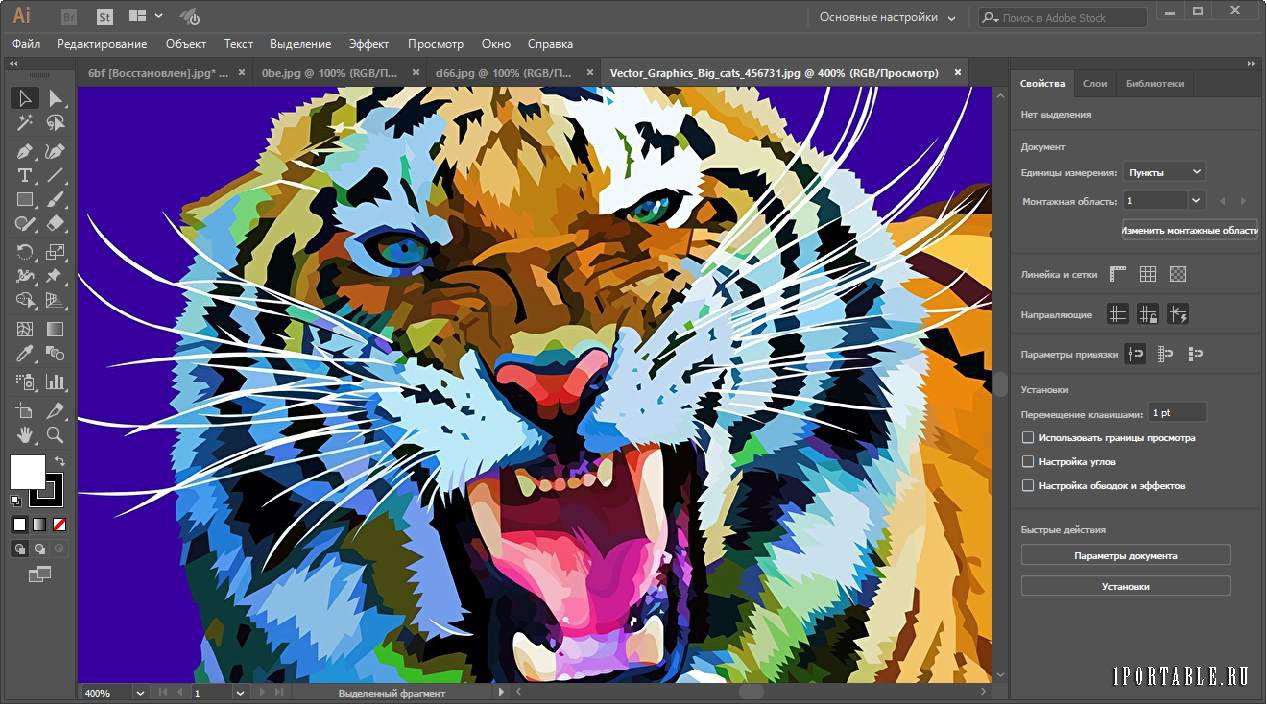 Реализация коробочной версии Creative Suite была прекращена в июне 2013 г.
Реализация коробочной версии Creative Suite была прекращена в июне 2013 г.
официальный комментарий Adobe в Twitter
Претензии Dolby Labs могут быть связаны именно с переходом Adobe на модель подписки, потому что первый тестовый запуск Creative Cloud состоялся в апреле 2012 г. за 15 месяцев до отказа от Creative Suite. Когда Adobe продавала коробочные версии Creative Suite с оптическими дисками внутри, она отчитывалась перед Dolby Labs о количестве проданных копий, что позволяло последней точно определять размеры лицензионных выплат. Отказ от коробок в пользу облака Creative Cloud повлек за собой прекращение подсчетов. В иске Dolby Labs сказано, за счет этого Adobe могла не выплачивать ей некоторую часть роялти.
12 опасных приложений
Настоятельная просьба Adobe распространяется на 12 ее программ. В список входит, в том числе приложение After Effects для редактирования видео и динамических изображений, анимации и разработки композиций. Номера ее версий, которые Adobe больше не поддерживает – CC 14, 13, 12 и 11.
DSaaS: почему анализ данных как услуга набирает обороты
Новое в СХДВместе с After Effects под удар попала программа Animate для создания мультимедиа и компьютерной анимации, ранее известная как Adobe Adobe Flash Professional. Номера версий – CC 16, 15, 14, 13 и 12. Помимо нее в списке оказались фирменный аудиоредактор Adobe Audition (версии СС 6, 5 и 4), Bridge (обозреватель файлов с расширенными функциями и возможностями по их систематизации, версии СС 7 и 6), Captivate (программа редактирования электронных курсов используемых в электронном обучении для Windows и Mac OS, версия 10.0.0), InDesign (программа для компьютерной верстки, версии СС 9 и 8) и Lightroom Classic (графический редактор, аналог Photoshop, версии СС 6, 5 и 4).
Дополняют и без того немалый список программ многофункциональный фоторедактор Photoshop версий СС 18.1.6, 17, 16, 15, 14 и 13, Media Encoder (программа кодирования видео и аудио в различные форматы, версии СС 11, 10, 9, 8, 7 и 6) и профессиональный видеоредактор Premiere Pro версий СС 11, 10, 9, 8, 7 и 6. Завершает перечень приложение для профессиональной цветокоррекции SpeedGrade версий СС 9, 8, 7 и 6, причем Adobe прекратила обновлять его, и новые версии больше не выходят.
Завершает перечень приложение для профессиональной цветокоррекции SpeedGrade версий СС 9, 8, 7 и 6, причем Adobe прекратила обновлять его, и новые версии больше не выходят.
5 востребованных профессий в дизайне / TeachMePlease
Мы подготовили гид по основным специальностям в дизайне для всех, кто ещё не определился с призванием, но очень хочет работать с визуальной информацией.
Графический дизайнер
Самая широкая и востребованная профессия. Такой специалист тесно сотрудничает с отделом маркетинга и создаёт облик бренда: он занимается как печатными, так и онлайн‑материалами. Именно поэтому такой специалист должен в совершенстве владеть большим количеством графических инструментов, а также быть одновременно творческим и понимающим человеком, который способен придумать как потрясающую иллюстрацию для самой банальной новости, так и официальное оформление для докладов.
Ещё один важный навык специалиста — стрессоустойчивость и умение расставлять приоритеты, так как заказчикам многие материалы нужны вот прямо сейчас.
Базовые навыки:
- Владение растровыми и векторными графическими редакторами: Adobe Illustrator, Adobe InDesign, Adobe Photoshop, SketchApp.
- Знание типографики, принципов композиции и сочетания цветов.
- Понимание принципов создания печатной продукции.
- Умение рисовать от руки и на планшете.
Веб‑дизайнер
Веб‑дизайнер отвечает за визуальный облик бренда в онлайн‑пространстве. Такой специалист разрабатывает концепцию и дизайн лендингов и многостраничных сайтов, отрисовывает макеты для них. Также создаёт отдельные элементы: баннеры, иконки, облик email‑рассылок и других рекламных материалов.
Базовые навыки:
- Использование растровых и векторных графических редакторов: Adobe Illustrator, Adobe InDesign, Adobe Photoshop, Adobe XD, SketchApp.
- Знание типографики, принципов композиции и сочетания цветов.
- Понимание технической стороны разработки: HTML5 и CSS3, JavaScript, знание возможностей основных фреймворков и CMS.

UX‑дизайнер (User experience designer)
Задача UX‑дизайнера заключается в том, чтобы сделать навигацию и взаимодействие пользователя с сайтами, приложениями, программами и видеоиграми простыми и интуитивно понятными. Они разрабатывают продукты с нуля и совершенствуют уже существующие на основе исследований поведения и нужд пользователей.
Базовые навыки:
Motion‑дизайнер
Такие специалисты работают с видео и анимацией и незаменимы как на телеканалах, в киностудиях и на видеопроизводстве, так и в компаниях, которые активно ведут каналы на YouTube и в Instagram. Моушн‑дизайнер должен разбираться в графическом дизайне, сценарном мастерстве и видеопроизводстве.
Базовые навыки:
- Программы для работы с графикой: Adobe Illustrator, Adobe Photoshop, Adobe Flash.
- Программы для монтажа и создания анимаций: Adobe Premiere, Adobe After Effects, Autodesk Combustion, Apple Motion.
- Инструменты для создания трёхмерной графики: Autodesk 3ds Max, Autodesk Maya, LightWave 3D, Cinema 4D.
Дизайнер интерьера
Специалисты в этой области занимаются планированием и обустройством помещений для повышения функциональности, безопасности и эстетической привлекательности.
Профессия подразумевает весь процесс оформления интерьера: начиная с планирования пространства, освещения, систем вентиляции, акустики, отделки стен и заканчивая расстановкой мебели, текстильным дизайном и установкой навигационных знаков.
Базовые навыки:
- Использование программ Adobe Photoshop для создания коллажей и Autodesk 3ds Max, Sketchup для презентации финального варианта;
- Использование программ для составления рабочей документации: Revit или AutoCad или ArchiCad.
- Разбираться в строительных и отделочных материалах, знать строительные ГОСТы.
Подробнее читайте в нашем материале «Разбор профессии: что должен знать и уметь дизайнер интерьера».
Хотите заниматься дизайном? Определитесь с направлением и начните изучать основы дизайна с TeachMePlease.
Курсы обучения «Основы Adobe Illustrator» с нуля в школе Coddy в Москве
Графический дизайн в повседневной жизни окружает нас повсюду: книги и журналы, печатная полиграфическая продукция, афиши и плакаты, учебные материалы и инфографика, чертежи и карты, логотипы и фирменные стили, рекламный дизайн и упаковка продуктов, всевозможные баннеры и web-страницы. Профессия дизайнера на сегодняшний день является одной из самых востребованных и перспективных. Хотите направить творческий потенциал вашего ребенка в нужное русло и развить полезные навыки, которые пригодятся как сейчас, так и в будущем? Тогда записывайтесь на курсы Adobe Illustrator в Москве! Мы рекомендуем этот курс коддикам от 11 лет.
Основные преимущества и особенности программы Adobe Illustrator
Ребенку, который всерьез решил заниматься компьютерным дизайном, необходимо освоить как минимум два графических редактора: один — для растровых изображений (например, Adobe Photoshop) и второй — для векторных. Adobe Illustrator является лидером среди программ по работе с векторной графикой и обладает большим количеством функций и возможностей. Это незаменимый инструмент для художников, web-дизайнеров, полиграфистов и других специалистов по компьютерной графике, которые в дальнейшем воплощают свои идеи в виде печатной продукции или публикуют изображения на web-сайтах.
Ключевые преимущества данного графического редактора, которые ребята откроют для себя в ходе уроков:
- удобный интерфейс;
- большой набор инструментов для рисования, корректирования и редактирования изображений;
- впечатляющие 3D эффекты;
- не требует предварительных знаний рисования или живописи, можно использовать его для создания рисунков от руки или импортировать фотографию и использовать ее в качестве основы;
- векторный формат легко конвертируется в растровый;
- векторные файлы по весу намного меньше растровых копий;
-
позволяет создавать чистые и красивые векторные изображения, которые можно масштабировать вверх и вниз бесконечно, при этом, не теряя его качества.

Обучение Adobe Illustrator с нуля в нашей школе начинается с простых инструментов, которые дают общее представление о работе с векторной графикой. Постепенно задачи будут усложняться, и мы шаг за шагом будем расширяться границы возможностей. Все занятия основаны на практике, на решении настоящих дизайнерских задач. Преподаватель курса покажет множество примеров и секретов, поделится уникальным личным опытом, помогая избежать распространенных ошибок.
По итогам прохождения курса ваш ребенок:
- научится правильно компоновать и создавать макеты в профессиональном графическом редакторе;
- изучит основы колористики и пропорций, чтобы правильно подбирать и сочетать цвета;
- познакомиться со стилями веб-иллюстрации;
- создаст собственные иллюстрации в нескольких стилях.
Цена курса Adobe Illustrator приятно порадует родителей, а дети получат возможность творческого самовыражения и самостоятельного заработка при помощи полученных знаний и навыков.
Системные требования к компьютеру
Просьба убедиться, что Ваш компьютер подходит для курса. Рекомендации по ссылке
Инструкция по установке Adobe Illustrator
по ссылкеПо завершении курса каждый ученик получает именной сертификат от CODDY.
Что такое Adobe Illustrator? | Учебные пособия по Adobe Illustrator
Adobe Illustrator — это стандартное приложение для дизайна, которое позволяет вам передать ваше творческое видение с помощью форм, цвета, эффектов и типографики. Работайте на настольных и мобильных устройствах и быстро создавайте красивые дизайны, которые можно использовать где угодно — в печати, в Интернете и в приложениях, видео и анимации и т. Д.
Д.
Цифровая графика делится на две основные категории — векторная графика и растровая графика. Растровая графика, такая как фотография, представляет собой группы пикселей, выровненных по сетке для формирования изображения и имеющих фиксированное разрешение.Растровые изображения нельзя увеличивать или уменьшать без быстрой потери качества.
Векторная графика не зависит от разрешения. Они состоят из объектов и путей, которые определены математически, что означает, что их можно увеличивать или уменьшать в размере без потери качества.
Хотя Illustrator может работать с обоими этими типами графики, его мощный набор инструментов для создания и управления векторной графикой делает его популярным приложением для широкого спектра применений.
Итак, для чего используется Illustrator?
Просто посмотрите вокруг, чтобы увидеть логотипы компаний и продуктов, которые используются во всех типах приложений — от визитных карточек до веб-сайтов, рекламных щитов до обертки автобусов.
Вы также можете создавать фотореалистичные изображения, значки навигации на веб-сайтах, дизайн упаковки для товаров общего назначения, карты, как печатные, так и цифровые, диаграммы и информационную графику, плакаты, возможно, с анонсом музейной выставки или музыкального концерта, а также всевозможные иллюстративные произведения искусства, пользователь интерфейсы на вашем компьютере и мобильных устройствах, даже одежда, которую вы носите — все это и многое другое создано с помощью Adobe Illustrator.
Начните свою творческую работу, где бы вы ни находились, с помощью мобильных приложений, таких как Illustrator Draw, Capture и Comp, и продолжайте свою работу с Illustrator на рабочем столе.
Вы можете без проблем работать в Photoshop с изображениями, которые были впервые созданы в Illustrator, как эта иллюстрация, и использовать библиотеки Creative Cloud, встроенные в настольные и мобильные приложения Adobe, чтобы поддерживать все ваши ресурсы Creative в актуальном состоянии и всегда под рукой.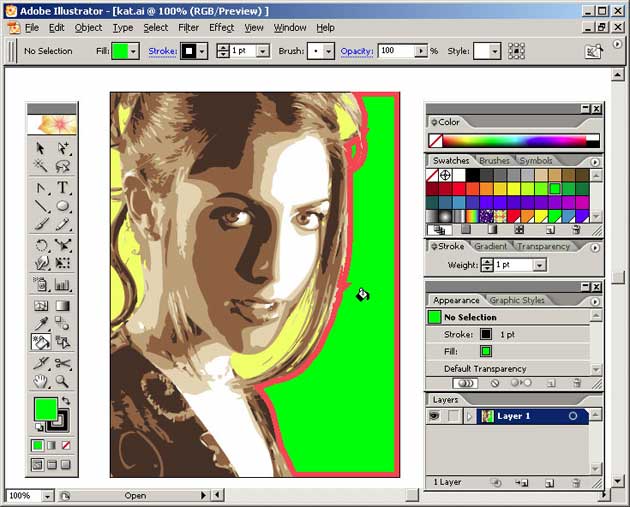 И перенесите это произведение в InDesign для полноценного рабочего процесса проектирования.
И перенесите это произведение в InDesign для полноценного рабочего процесса проектирования.
Как подписчик Creative Cloud, вы можете просматривать и получать доступ к тысячам бесплатных иллюстраций из Adobe Stock прямо из Illustrator.Illustrator прекрасно интегрируется с анимационными и видеоприложениями, такими как Animate, Premiere Pro и After Effects, так что вы также можете переносить свои работы Illustrator в видео и анимацию.
Illustrator позволяет создавать неограниченно масштабируемые дизайны для любого размера трафарета или печатного материала.
А с Illustrator и Creative Cloud вы можете превратить свои самые яркие идеи в лучшую работу, где бы вас ни вдохновляло.
Выйди и сделай что-нибудь невероятное.
Что такое Adobe Illustrator
Adobe Illustrator — это программное приложение для создания рисунков, иллюстраций и иллюстраций с помощью компьютера под управлением Windows или MacOS. Illustrator был первоначально выпущен в 1987 году и продолжает регулярно обновляться, а теперь включен как часть Adobe Creative Cloud. Illustrator широко используется графическими дизайнерами, веб-дизайнерами, визуальными художниками и профессиональными иллюстраторами по всему миру для создания высококачественных произведений искусства.Illustrator включает множество сложных инструментов для рисования, которые могут сократить время, необходимое для создания иллюстраций.
Как используется Adobe Illustrator
Adobe Illustrator используется для создания разнообразных цифровых и печатных изображений, включая карикатуры, диаграммы, диаграммы, графики, логотипы и иллюстрации. Illustrator позволяет пользователю импортировать фотографию и использовать ее в качестве ориентира для отслеживания объекта на фотографии. Это можно использовать для изменения цвета или создания эскиза фотографии.Illustrator также позволяет манипулировать текстом различными способами, что делает Illustrator полезным инструментом для создания открыток, плакатов и других визуальных дизайнов, в которых текст и изображения используются вместе.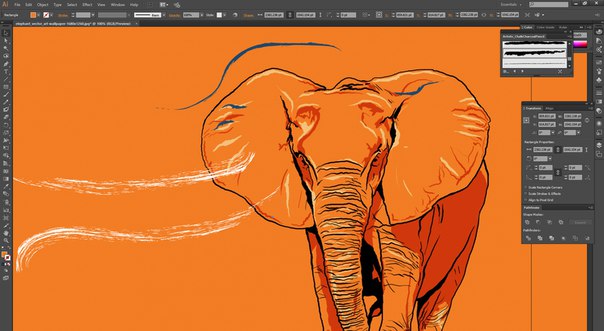 Способность Illustrator размещать текст по кривой особенно полезна для художников, создающих логотипы. Illustrator также используется для разработки макетов, которые показывают, как будет выглядеть веб-сайт, когда он будет завершен, и для создания значков, используемых в приложениях или на веб-сайтах.
Способность Illustrator размещать текст по кривой особенно полезна для художников, создающих логотипы. Illustrator также используется для разработки макетов, которые показывают, как будет выглядеть веб-сайт, когда он будет завершен, и для создания значков, используемых в приложениях или на веб-сайтах.
Illustrator и Creative Cloud
Illustrator включен в подписку Adobe Creative Cloud, но также может быть лицензирован отдельно.Поскольку это часть иллюстраций Creative Cloud из Illustrator, их можно использовать совместно с другими приложениями Adobe Creative Cloud, включая After Effects, InDesign, Photoshop и Premiere Pro. Например, пользователи часто создают начальную иллюстрацию в Illustrator, а затем импортируют иллюстрацию в Photoshop или After Effects. Пользователь Illustrator также может создать изображение и экспортировать его в InDesign, чтобы включить в книгу или журнал. Пользователи также экспортируют изображение Illustrator в After Effects для создания анимации изображения.Точно так же иллюстрации можно импортировать из Photoshop в Illustrator, где можно собрать окончательный дизайн, смешав текст, иллюстрации и импортированное изображение.
Векторная графика в Adobe Illustrator
Одной из наиболее важных функций Adobe Illustrator является то, что качество изображений, созданных с помощью Illustrator, не зависит от разрешения, с которым они отображаются. Это означает, что изображение, созданное в Illustrator, можно увеличивать или уменьшать без ущерба для качества изображения.Это атрибут векторной графики, который использует математические отношения при описании линий, дуг и других частей иллюстратора. Для сравнения: фотографии, редактируемые с помощью таких инструментов, как Adobe Photoshop, зависят от разрешения, и качество изображения снижается при увеличении изображения. Векторная графика — это набор многоугольников, составляющих изображение, которые, в свою очередь, состоят из векторов. Каждый вектор проходит через точку, известную как узел или контрольную точку, которая имеет определенное местоположение по осям x и y на плоскости.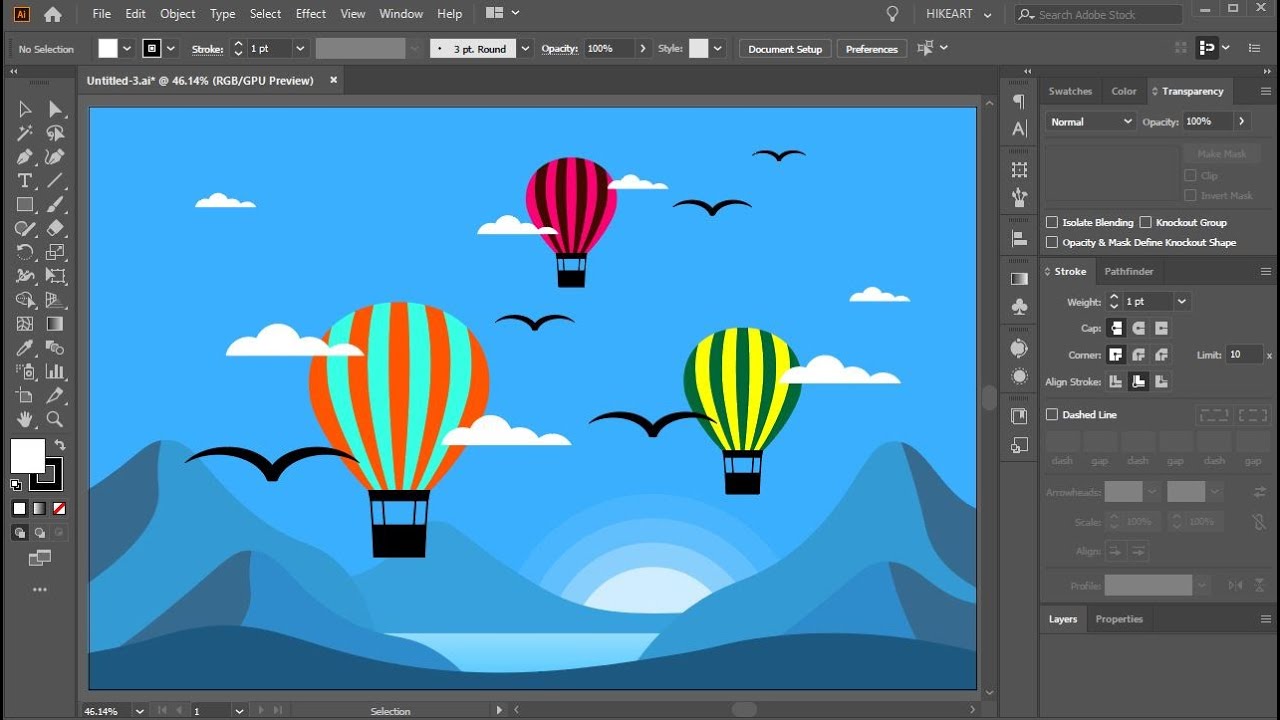 Этот узел определяет путь вектора, который имеет различные атрибуты, такие как цвет, кривая, заливка, форма и толщина. Положение векторов может быть связано друг с другом математическими формулами, которые точно пересчитывают их положение при изменении размера изображения.
Этот узел определяет путь вектора, который имеет различные атрибуты, такие как цвет, кривая, заливка, форма и толщина. Положение векторов может быть связано друг с другом математическими формулами, которые точно пересчитывают их положение при изменении размера изображения.
Это свойство векторной графики отличается от программного обеспечения для обработки изображений, такого как Photoshop, которое использует пиксельные сетки для визуализации изображений. Когда этот тип изображения увеличивается в достаточной степени, отдельные пиксели, составляющие битовую карту, становятся видимыми.Это явление приводит к потере качества изображения, известной как пикселизация, что делает Illustrator особенно полезным для создания больших изображений, таких как рекламный щит.
Что такое Illustrator CC?
Illustrator CC — это версия Illustrator, доступная через Creative Cloud, облачную службу подписки Adobe. Первой версией Illustrator CC была Illustrator v17, выпущенная в 2013 году. С тех пор каждая версия Illustrator CC обычно обозначается как Illustrator CC xxxx, где «xxxx» — год выпуска.Текущая версия — Illustrator CC 2020.
Наиболее заметные изменения в Illustrator CC включают возможность синхронизации и сохранения документов в облаке. Illustrator CC также может интегрироваться с Behance, который используют художники для демонстрации своих работ и портфолио. Illustrator CC также внес изменения в обработку шрифтов в Illustrator, а также в возможность синхронизации и сохранения настроек цвета. В современных версиях Illustrator CC добавлены возможности использования инструментов, совместимых с сенсорным экраном, а также создания и сохранения настраиваемых кистей.
форматы файлов, которые можно сохранить в Illustrator
ВозможностьIllustrator создавать и изменять векторные изображения означает, что он также должен сохранять файлы в форматах векторной графики. Некоторые из этих форматов включают масштабируемую векторную графику (SVG), формат переносимых документов (PDF), инкапсулированный PostScript (EPS), метафайл Windows (WMF) и язык векторной разметки (VML), подробные сведения о которых приведены ниже:
- PDF — это формат файла, который можно экспортировать в Illustrator.
 Это позволяет отображать изображения и текст независимо от оборудования, программного обеспечения и ОС.Он инкапсулирует полное описание плоских документов с фиксированным макетом, включая шрифты, графику и текст. Формат PDF включает структурированную систему хранения, которая объединяет эти элементы и сжимает их в один файл. Он также включает подмножество PostScript для создания графики и систему для связывания шрифтов с документами.
Это позволяет отображать изображения и текст независимо от оборудования, программного обеспечения и ОС.Он инкапсулирует полное описание плоских документов с фиксированным макетом, включая шрифты, графику и текст. Формат PDF включает структурированную систему хранения, которая объединяет эти элементы и сжимает их в один файл. Он также включает подмножество PostScript для создания графики и систему для связывания шрифтов с документами. - EPS — это подмножество формата PostScript с дополнительными ограничениями, позволяющими хранить графические файлы. Эти файлы обычно самодостаточны и могут быть помещены в другой файл PostScript.Файл EPS — это, по сути, программа PostScript, которая содержит предварительный просмотр изображения с низким разрешением, которое могут отображать некоторые приложения. Ранее в его истории файлы Illustrator обычно сохранялись в формате EPS, чтобы их можно было использовать в приложениях для создания макетов страниц.
- WMF — это формат, который изначально использовался Windows в 1990-х годах, для которого Illustrator мог экспортировать. В этом формате можно хранить как векторную графику, так и растровые изображения, что позволяет использовать его аналогично формату SVG.Файлы WMF содержат список вызовов функций, которые интерфейс графического устройства Windows (GDI) использует для отображения изображения. WMF может включать исполняемый код, поскольку некоторые функции GDI выполняют обработку ошибок.
- VML Это был формат на основе XML для двумерной векторной графики, который был частью стандартов Office Open XML. Он больше не поддерживается Internet Explorer с 2012 года, хотя по-прежнему включен в Office Open XML для устаревших целей и изначально поддерживался Illustrator.
- SVG Спецификация SVG поддерживается Консорциумом Всемирной паутины (W3C) в качестве открытого стандарта с 1999 года. Этот формат основан на расширенном языке разметки (XML), который поддерживает двухмерную графику как для анимации, так и для интерактивных изображений.
 . Изображения SVG определены в файлах XML, что позволяет сжимать, индексировать, создавать сценарии и выполнять поиск. Файлы SVG можно редактировать с помощью любого текстового редактора и многих других приложений для рисования. Как член W3C, Adobe поддерживает этот формат файлов в Illustrator и других приложениях, которые они создают.
. Изображения SVG определены в файлах XML, что позволяет сжимать, индексировать, создавать сценарии и выполнять поиск. Файлы SVG можно редактировать с помощью любого текстового редактора и многих других приложений для рисования. Как член W3C, Adobe поддерживает этот формат файлов в Illustrator и других приложениях, которые они создают.
Другие форматы файлов, которые Illustrator может сохранять или экспортировать
Illustrator также может экспортировать файлы в следующих форматах:
- Чертеж AutoCAD (dwg)
- AutoCAD Interchange (dxf)
- БМП (БМП)
- Расширенный метафайл (emf)
- Flash (swf)
- JPEG (jpg, jpe, jpeg)
- GIF
- Macintosh PICT (часть)
- Фотошоп (psd)
- PNG (png)
- Targa (tga)
- Формат текста (txt)
- TIFF (tif)
Форматы файлов, которые Illustrator может импортировать
Illustrator может импортировать файлы в этих форматах и размещать их в макетах или иллюстрациях:
- Adobe (FX)
- Adobe Illustrator (AI, AIT)
- Файл обмена AutoCAD (dxf)
- Чертеж AutoCAD (dwg)
- БМП (BMP, RLE, DIB)
- Метафайл компьютерной графики (cgm)
- CorelDraw (компакт-диск)
- Расширенный метафайл (emf)
- От руки (fh7, fh8, fh9, fh20, fh21, ft11)
- GIF
- JPEG (jpg, jpe, jpeg)
- Macintosh PICT (рис, pct)
- Microsoft RTF (RTF)
- Microsoft Word (doc, docx)
- PCX (pcx)
- Фотошоп (psd, pdd)
- Pixar (пикс.)
- PNG (png)
- Targa (tga, vda, icb, vst)
- Текст (txt)
- TIFF (tif, tiff)
История Adobe Illustrator
Версия 1 Illustrator была первоначально выпущена в 1987 году для Apple Macintosh.В то время Adobe была сосредоточена на разработке шрифтов и предоставлении языка, который компьютеры могли использовать для связи с офисными принтерами, известного как PostScript. Illustrator также поддерживал усилия Adobe по разработке шрифтов, а также выступал в качестве сопутствующего продукта для Photoshop, который Adobe изначально не разрабатывал, но они распространяли и покупали. В исходной версии Illustrator не было режима предварительного просмотра, и пользователям приходилось открывать второе окно для предварительного просмотра своей работы.
Illustrator также поддерживал усилия Adobe по разработке шрифтов, а также выступал в качестве сопутствующего продукта для Photoshop, который Adobe изначально не разрабатывал, но они распространяли и покупали. В исходной версии Illustrator не было режима предварительного просмотра, и пользователям приходилось открывать второе окно для предварительного просмотра своей работы.
Illustrator Version 2 был выпущен в 1989 году и был первой версией Illustrator, поддерживающей операционную систему Windows.Adobe также выпустила версии Illustrator для различных других операционных систем в начале 1990-х, включая NeXT, Silicon Graphics и Sun Solaris. Однако выпуск всех этих версий был прекращен из-за плохих продаж, поскольку эти операционные системы не получили широкого распространения. Версия 4 была следующей версией Illustrator с поддержкой Windows, которая также была первой версией, поддерживающей редактирование в режиме предварительного просмотра. Однако эта возможность была доступна для Macintosh до версии 5, выпущенной в 1993 году.
Illustrator Version 6 был последней версией, ориентированной на Macintosh, поскольку интерфейс в последующих версиях значительно изменился для обеспечения большей совместимости с Windows. Adobe также добавила редактирование контуров в 1997 году в версии 7, в первую очередь для того, чтобы сделать интерфейс более похожим на тот, который используется в Photoshop. Этот процесс будет продолжаться до тех пор, пока два интерфейса для работы с путями не станут практически идентичными. Еще одним значительным изменением в версии 7 Illustrator стало добавление поддержки шрифтов TrueType, что фактически положило конец конкуренции между шрифтами TrueType и PostScript Type I.Версия 7 также была первой версией Adobe Illustrator, поддерживающей плагины, которые значительно расширили возможности иллюстратора, позволив сторонним разработчикам добавлять возможности, которые не были частью стандартной функциональности Illustrator.
Illustrator включал ряд функций, которые поддерживали веб-публикацию в начале 2000-х годов, в том числе возможность сохранения в форматах PDF и SVG, а также возможность предварительного просмотра растеризации произведений, экспортированных в растровый (не вектор) формат. Adobe также представила Adobe SVG Viewer (ASV) в 2000 году, который позволял пользователям просматривать SVG во многих браузерах.Adobe прекратила поддержку ASV в 2009 году, хотя к 2011 году Illustrator обеспечил встроенную поддержку SVG для всех основных браузеров, что сделало ненужным отдельное средство просмотра.
Adobe также представила Adobe SVG Viewer (ASV) в 2000 году, который позволял пользователям просматривать SVG во многих браузерах.Adobe прекратила поддержку ASV в 2009 году, хотя к 2011 году Illustrator обеспечил встроенную поддержку SVG для всех основных браузеров, что сделало ненужным отдельное средство просмотра.
Выпуск версии 11 продавался как Illustrator CS или Creative Suite, который произошел в 2003 году. Adobe Creative Suite (CS) также включал другие приложения для графического дизайна, такие как InDesign и Photoshop. Эта версия также была первой, поддерживающей создание трехмерных объектов. Illustrator CS2 был выпущен в 2005 году. Новые функции Illustrator CS2 включают настраиваемое рабочее пространство и палитру управления.Adobe приобрела Aldus, и с этим приобретением появилось конкурирующее приложение для рисования FreeHand. Adobe прекратила поддержку FreeHand в 2007 году и начала разрабатывать инструменты для поддержки перехода пользователей FreeHand на Illustrator. Illustrator CS3 был выпущен в 2007 году и добавил функции, включая живой цвет, несколько областей кадрирования и панель управления цветом.
Adobe Illustrator CS4 был выпущен в 2008 году, в котором были внесены улучшения в существующие инструменты и представлены некоторые функции FreeHand, такие как возможность поддержки нескольких артбордов.Каждая артборда может поддерживать отдельную версию изображения, что позволяет пользователям хранить несколько версий изображения в одном документе. В Illustrator CS5 были представлены дополнительные инструменты, включая обновленный инструмент градиента, который предоставляет пользователю больший контроль при манипулировании цветами по контуру. В этой версии также была представлена функция «Кисть-клякса», которая позволяет пользователю более легко объединять перекрывающиеся мазки.
Illustrator CS5, выпущенный в 2010 году, представил кисть из щетины, которая обеспечивает более естественный вид мазков.Дополнительные изменения, появившиеся в этой версии, включают сетку перспективы от руки и различные улучшения существующих функций. Версия CS6, выпущенная в 2012 году, представила множество новых функций, включая новый интерфейс и панели слоев. Изменения цветовой шкалы и кодов RGB, а также различные исправления ошибок также улучшили производительность Illustrator CS6.
Версия CS6, выпущенная в 2012 году, представила множество новых функций, включая новый интерфейс и панели слоев. Изменения цветовой шкалы и кодов RGB, а также различные исправления ошибок также улучшили производительность Illustrator CS6.
После Illustrator CS6 Adobe представила Illustrator CC, поскольку он стал частью Creative Cloud. Текущая версия — Adobe Illustrator CC 2020.
Сколько стоит иллюстратор?
Illustrator CC доступен непосредственно в Adobe. Для этого требуется подписка либо на отдельное приложение, либо на набор приложений, включенных в Creative Cloud. Отдельное приложение Adobe Illustrator можно лицензировать за 19,99 долларов в месяц на ежемесячной основе или 17,99 долларов в месяц при годовой подписке. Плата за доступ ко всему приложению Creative Cloud составляет 49 долларов в месяц, при этом клиенты, использующие план с предоплатой, получают 20-процентную скидку.
Adobe Illustrator Бесплатная пробная версия
Бесплатная пробная версия Adobe Illustrator доступна от Adobe, которая включает в себя все функции и возможности полной версии. Бесплатная пробная версия длится одну неделю с момента, когда пользователь устанавливает программное обеспечение и начинает использовать программу.
Как научиться работать с иллюстратором: классы, обучение, книги и учебные пособия
Наиболее распространенные методы обучения Illustrator включают классы, онлайн-обучение и книги. Основным преимуществом занятий в Illustrator является немедленная обратная связь от преподавателя во время работы в традиционном классе.Многие студенты изучают Illustrator онлайн, чтобы избавиться от необходимости путешествовать в удаленные места. Люди, которые хотят изучить Illustrator, не покидая своего офиса или дома, или которые лучше работают независимо, могут воспользоваться преимуществами для самостоятельного обучения и книгами по Illustrator.
Illustrator Mac и Windows Различия, совместимость, передача файлов
Продукты Adobe используют формат файла, который является кроссплатформенным между Mac и Windows, что позволяет передавать файлы Illustrator между Illustrator на Mac и Windows без какого-либо процесса преобразования.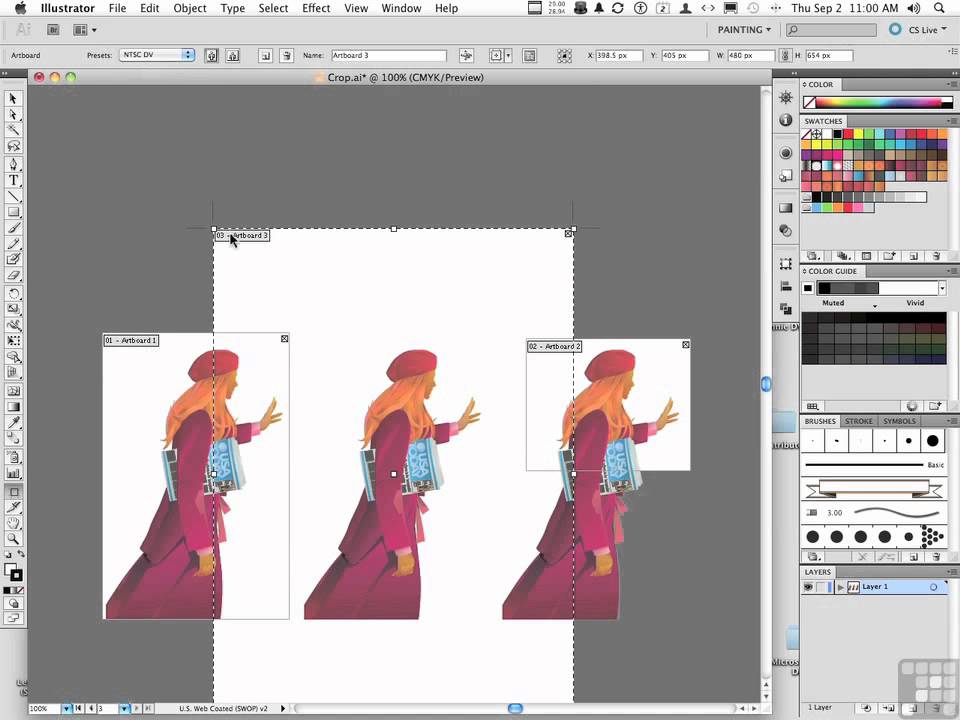 Процесс передачи улучшается, если пользователи Mac используют расширение файла .ai, чтобы система Windows знала, что файл принадлежит Illustrator. Он включен по умолчанию, но также может быть добавлен вручную.
Процесс передачи улучшается, если пользователи Mac используют расширение файла .ai, чтобы система Windows знала, что файл принадлежит Illustrator. Он включен по умолчанию, но также может быть добавлен вручную.
Различия между использованием Illustrator на Mac и компьютере с Windows возникают вне самого приложения. Есть незначительные различия в раскладке клавиатуры: такие клавиши, как клавиша Control в Windows, называются клавишей Command в MacOS, а клавиша Alt в Windows называется клавишей Option в MacOS.
InDesign и Illustrator — окончательное сравнение
Первым шагом к эффективным творческим проектам является четкое понимание контрастной динамики программного обеспечения для проектирования. Мы поможем вам сделать этот первый шаг, сравнив два мощных программных инструмента. У Adobe InDesign и Illustrator есть уникальные полезные функции дизайна. Вот краткое изложение каждой системы с подробным описанием их сходств и различий.
InDesign
Adobe InDesign — это программа, которая используется для создания как печатных, так и цифровых проектов.Обычно это такие вещи, как книги, информационные бюллетени, брошюры и газеты. InDesign часто используют графические дизайнеры, так как он обладает обширными возможностями редактирования. Его также время от времени используют маркетологи.
Иллюстратор
Adobe Illustrator — это программный инструмент, используемый для создания различной графики, например иллюстраций, иллюстраций, рисунков и многого другого. И операционные системы Windows, и Mac могут запускать Illustrator. Это инструмент векторной графики, то есть он создает изображения, используя различные линии, образующие формы.
Illustrator использует векторную графику.Теперь, когда у вас есть некоторые подробности о каждом приложении в отдельности, вот четыре области сравнения для двух систем с разбивкой по каждой:
1. Одно- и многостраничные проекты
И InDesign, и Illustrator обрабатывают одностраничные и многостраничные задачи, поэтому важно взвесить преимущества, прежде чем решить, что использовать. Когда дело доходит до одностраничных документов, особенно для проектов печати, Illustrator имеет преимущество. Визитные карточки и плакаты идеально подходят для Illustrator, поскольку он управляет размером изображения и текста.Он также точно обрабатывает визуальные функции.
Когда дело доходит до одностраничных документов, особенно для проектов печати, Illustrator имеет преимущество. Визитные карточки и плакаты идеально подходят для Illustrator, поскольку он управляет размером изображения и текста.Он также точно обрабатывает визуальные функции.
Illustrator может создавать многостраничные проекты, но InDesign — лучший вариант многостраничного. В InDesign есть функция Master Page , которая позволяет пользователям редактировать множество страниц, не редактируя их по отдельности. Кроме того, InDesign идеально подходит для многостраничных изображений, поскольку он автоматически нумерует страницы.
Решите, какое программное обеспечение для проектирования лучше всего соответствует вашим потребностям.2. Общие черты чертежа
Хотя может показаться очевидным, что Illustrator — более глубокая программа для рисования, очень важно изучить нюансы различий между возможностями рисования этих двух программ.Кроме того, очень важно знать, где не хватает Illustrator. Если вы хотите рисовать креативные, улучшенные дизайны, Illustrator — правильный выбор. Монтажная область имеет несколько вариантов и предоставляет много места для рисования и создания четких дизайнов. Единственный раз, когда Illustrator борется с изображениями, — это редактирование, поэтому оставьте альтернативную программу для редактирования фотографий.
ВInDesign есть несколько параметров рисования, в том числе инструмент «карандаш» и возможность рисовать линии и фигуры. Кроме того, рисунки, выполненные в Illustrator, можно импортировать в InDesign.Это полезно, когда член команды завершает многостраничный проект, поскольку Illustrator лучше подходит для одностраничных проектов.
Illustrator имеет превосходные возможности рисования.3. Создание и изменение логотипа для организаций
InDesign создает формы для логотипов, но в этой области отстает от Illustrator во многих отношениях. Illustrator идеально подходит для создания логотипов, потому что изображения в Illustrator подгоняются под любой размер при сохранении исходного качества. Логотипы меняют размещение и размеры, поэтому необходимо программное обеспечение, которое правильно реагирует на изменения.
Логотипы меняют размещение и размеры, поэтому необходимо программное обеспечение, которое правильно реагирует на изменения.
Еще одна ценная функция, которая делает Illustrator отличным инструментом для работы с логотипами, — это функции набора. Он формирует текст в соответствии с предпочтениями организации. InDesign отлично подходит для проектов, связанных с текстом, но он не дотягивает до Illustrator. Помните, что потребности в логотипе каждой организации кардинально разные. Эта информация должна помочь вам в выборе программы.
InDesign отстает от Illustrator в дизайне логотипов.4. Полезные интеграции
Важным аспектом выбора программного обеспечения для проектирования является определение того, насколько хорошо оно синхронизируется с другими программами.Когда дело доходит до интеграции, Adobe InDesign безупречно работает с важными системами. Одна из убедительных возможностей интеграции InDesign — это Canto DAM, система управления цифровыми активами, предназначенная для управления файлами.
Управление цифровыми активами — это комплексное решение для хранения файлов. DAM предоставляет центральное место для безопасного хранения активов. InDesign подключается к Canto и дает пользователям возможность открывать изображения из своей медиатеки в InDesign. Эта интеграция жизненно важна для предприятий, использующих InDesign и облачные системы хранения.
Динамика развития предприятия, и выбор между этими программами также изменится. Поймите их тонкие различия, чтобы создавать сильные проекты.
Чтобы получить более полное представление об этих двух динамических системах, посмотрите наше короткое видео о сравнении Illustrator и InDesign здесь:
Adobe Illustrator | программное обеспечение | Britannica
Adobe Illustrator , графическое компьютерное прикладное программное обеспечение, разработанное Adobe Systems Incorporated, которое позволяет пользователям создавать усовершенствованные рисунки, дизайны и макеты. Illustrator, выпущенный в 1987 году, является одним из многих нововведений Adobe, которые произвели революцию в графическом дизайне.
Illustrator, выпущенный в 1987 году, является одним из многих нововведений Adobe, которые произвели революцию в графическом дизайне.
Британская викторина
Компьютеры и технологии. Викторина
Компьютеры размещают веб-сайты, состоящие из HTML, и отправляют текстовые сообщения так же просто, как … LOL. Примите участие в этой викторине и позвольте некоторым технологиям подсчитать ваш результат и раскрыть вам содержание.
Компания Adobe Systems была основана в 1982 году американскими математиками Джоном Варноком и Чаком Гешке и ворвалась в Кремниевую долину с помощью PostScript, векторной программы, использующей линии, определяемые математическими формулами, в отличие от отдельных битовых или пиксельных описаний. это значительно улучшило качество публикации и сыграло важную роль в так называемой революции настольных издательских систем. Успех PostScript позволил Adobe исследовать больше возможностей для инноваций, и в 1986 году Adobe обратила внимание на графический дизайн.Инженеру Майку Шустеру было поручено создать простую в использовании программу рисования на языке PostScript, которая позволила бы пользователям создавать сложные макеты страниц. Illustrator, первое программное приложение Adobe, было выпущено в 1987 году для Apple Macintosh. Среди его наиболее значимых функций был инструмент «Перо», который позволял пользователю рисовать плавные кривые и создавать формы и изображения с высоким разрешением. В 1989 году Adobe выпустила Illustrator для персональных компьютеров Microsoft Windows. С годами Illustrator продолжал расширяться, добавляя поддержку TrueType (формат шрифта, созданный Apple и Microsoft для конкуренции со шрифтами Adobe PostScript), более сложные инструменты рисования, постоянно увеличивающееся количество «слоев» рисования (что можно быстро undone), а также поддержка трехмерных фигур. Кроме того, компания повысила удобство использования за счет большей конвергенции пользовательских интерфейсов для различных программ.
Кроме того, компания повысила удобство использования за счет большей конвергенции пользовательских интерфейсов для различных программ.
Illustrator остается одним из ведущих продуктов Adobe. В 2003 году Adobe выпустила Adobe Creative Suite, который объединил Illustrator, Photoshop, InDesign и Acrobat.
В чем разница между Adobe InDesign и Adobe Illustrator?
Наиболее часто используется Photoshop, он основан на расторе, что означает, что каждое изображение состоит из крошечных точек или пикселей, Photoshop используется исключительно для редактирования ваших изображений на основе пикселей.
Однако междуAdobe Illustrator и InDesign есть несколько размытых линий, поэтому некоторым людям трудно понять, в чем разница…
Для чего используется Adobe Illustrator?
Illustrator — это векторная программа, это означает, что в отличие от Photoshop, который основан на расторах и использует пиксели, Illustrator использует математическую сетку для сопоставления создаваемых иллюстраций, поэтому все иллюстрации, созданные в Illustrator, масштабируемы, вы можете изменять размер как маленький, так и любой другой. большой, как вам нравится, и вы никогда не потеряете качество.Каждая компания должна иметь векторную версию своего логотипа, чтобы его можно было последовательно наносить на боковые стороны зданий, а также на фирменные бланки. Если у вас есть только Jpeg-версия вашего логотипа из Photoshop, вы всегда будете ограничены размером, который вы можете напечатать, без того, чтобы он стал пиксельным.
Adobe Illustrator можно использовать для создания логотипов и рисования с помощью кистей, он также имеет множество очень мощных инструментов для создания динамических макетов, в последних версиях Illustrator можно было работать на нескольких монтажных областях или страницах, поэтому вы можете Вы можете разработать двустороннюю листовку формата A4 без использования двух документов, однако Illustrator не очень эффективен для работы с несколькими страницами или разворотами, для этого вам понадобится InDesign…
Для чего используется Adobe InDesign?
InDesign также является векторной программой, очень похожей на Illustrator, однако сильные стороны InDesigns на самом деле заключаются в его способности обрабатывать несколько страниц и создавать мастер-страницы, вы можете легко создавать макеты книг или журналов с автоматической нумерацией страниц и согласованными шаблонами на каждой странице. связана с редактируемой главной страницей.
связана с редактируемой главной страницей.
InDesign — это исключительно программа для создания макетов страниц, вы можете объединить все свои иллюстрации из Illustrator и Photoshop для создания нескольких разворотов и макетов страниц. В последних версиях InDesign есть намного больше вариантов интерактивного вывода, вы можете создавать электронные книги для таких устройств, как Kindle, вы также можете создавать макеты для просмотра на планшетах, таких как iPad, вы даже можете добавлять видео и экспортировать интерактивные файлы PDF .
ОБНОВЛЕНИЕ— См. Мой новый блог «Когда использовать Adobe Photoshop против Adobe Illustrator против Adobe InDesign»
Резюме..
В конечном счете, если вы хотите быть разносторонним дизайнером, вам необходимо использовать все три части программного обеспечения в полной мере. Однако, если вы просто разрабатываете небольшие буклеты и информационные бюллетени, Illustrator великолепен, есть множество художественных кистей и инструментов для набора текста, чтобы создать отличные произведения искусства. Если вы создаете многостраничные документы большего размера, самое время изучить InDesign.
Марк Уильямс — директор Creative Studios Derby LTD, крупнейшего и наиболее опытного учебного центра Adobe в Ист-Мидлендсе.Если вам нужна помощь в изучении какого-либо программного обеспечения из Adobe Creative Suite, свяжитесь с нами.
Мы регулярно проводим учебные курсы по Adobe InDesign и Adobe Illustrator в нашей современной студии в Дерби.
Использование Adobe Illustrator для печати
12 февраля 2018 г.
Использование Adobe Illustrator для печати
Автор: Уэйд Хук
Adobe Illustrator существует с 1995 года (когда он впервые был выпущен в 1997 году). С тех пор в программе произошли значительные обновления. Последняя версия Adobe Illustrator CC включает поддержку сенсорных экранов и другие обновления для сообщества графических и веб-дизайнеров.
С тех пор в программе произошли значительные обновления. Последняя версия Adobe Illustrator CC включает поддержку сенсорных экранов и другие обновления для сообщества графических и веб-дизайнеров.
Какова основная цель Adobe Illustrator?
Illustrator широко используется для создания файлов в векторном формате, но Illustrator также может создавать растровые изображения, используя наложения и инструмент сетки. С добавлением нескольких монтажных областей Illustrator можно использовать для макета страницы, но лучше оставить макет страницы Adobe InDesign.
Для печатных носителей Illustrator используется для создания логотипов и других векторных файлов, которые сохраняются как файлы eps или ai и помещаются в InDesign как часть флаера или деловых канцелярских принадлежностей. Эти файлы eps или ai используются в качестве файлов поддержки и должны быть включены при упаковке файлов для загрузки поставщику услуг или копирования на диск перехода.
Что лучше, Photoshop или Illustrator?
Эти две программы не конкурируют, а дополняют друг друга. Photoshop используется в основном для растровых изображений, изображений, которые состоят из пикселей, таких как фотографии.Illustrator создает векторные изображения, которые интерпретируются компьютером как линии или векторы и могут быть установлены как плашечные цвета.
Adobe Photoshop не может создавать векторные файлы, хотя вы можете создавать контуры в Photoshop, а также копировать и вставлять их в Illustrator. Вы также можете скопировать векторное изображение из Illustrator и вставить в Photoshop. Когда вы это сделаете, у вас есть возможность вставить как пиксели, что приведет к ухудшению изображения при его увеличении, или вставить как смарт-объект, что позволит вам уменьшать и увеличивать, не вызывая пикселизации.
Почему мой логотип не должен быть растровым (jpg) изображением?
В современном мире онлайн-графики и изображений вы можете легко создать свой логотип в Photoshop. Это не способ создания логотипа. Во-первых, логотип должен хорошо выглядеть в черно-белом цвете, а не в оттенках серого, и быть воспроизводимым в любом размере. Создание причудливого логотипа с градиентами и различной степенью непрозрачности отлично смотрится на экране, но не будет хорошо воспроизводиться в печати.
Это не способ создания логотипа. Во-первых, логотип должен хорошо выглядеть в черно-белом цвете, а не в оттенках серого, и быть воспроизводимым в любом размере. Создание причудливого логотипа с градиентами и различной степенью непрозрачности отлично смотрится на экране, но не будет хорошо воспроизводиться в печати.
Чтобы создать логотип, который хорошо работает как в печати, так и в Интернете, его следует начинать в Adobe Illustrator как векторный файл.Хороший логотип должен хорошо смотреться в черно-белом цвете, чтобы при воспроизведении пером или офортом он сохранял свой графический дизайн. Создайте логотип в Illustrator, и если вам нужно сделать файл в формате jpg или png, вы можете скопировать его и вставить в Photoshop.
Многие компании не хотят платить большие деньги за четырехцветную визитку или конверт, поэтому логотип необходимо создавать в трех или менее плашечных цветах. Illustrator лучше всего подходит для этого, потому что вы можете выбирать цвета из цветовой таблицы Pantone.Векторные логотипы также имеют большую четкость при печати, чем растровые изображения.
Я создал свой логотип в двух цветах в Photoshop, но когда он распечатывается, между цветами видны тонкие линии, почему?
Когда задание печатается, программа, которая копирует иллюстрацию для изготовления пластин, смотрит на построение цветов и создает ловушки между цветами. Ловушка — это цвет, который слегка перекрывает другой цвет в случае движения печатной машины. Если в Photoshop создается логотип или изображение, программа копирования воспринимает изображения только как CT (непрерывный тон) и не может создавать ловушку для цветов.Когда вы создаете логотип в Photoshop, ловушки не будет, и в результате могут появиться линии между цветами.
Если вы создаете свой логотип или графику в Illustrator, программа копирования будет рассматривать каждый вектор как линию и создавать необходимые ловушки. Это придаст вашему логотипу или графике более красивый и четкий вид, чем в Photoshop, и позволит избежать проблем с захватом.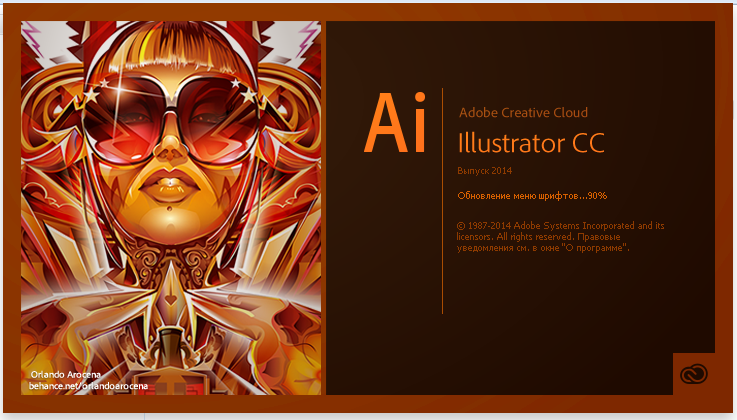
У меня есть только файл изображения jpg, как его векторизовать?
Иногда единственный файл, который есть у клиента, — это RGB jpg, и вам нужно преобразовать его в векторный файл.Если вам повезет, изображение будет черно-белым, большим и с высоким разрешением, 300 dpi или более. Затем вы можете использовать функцию трассировки Illustrator и преобразовать ее в вектор.
Но в реальном мире такого почти никогда не бывает. Вместо этого вы получите небольшое изображение с разрешением 72 точки на дюйм. Чтобы преобразовать изображение в векторный формат, вам придется вручную обвести изображение с помощью инструмента «Перо». Используя инструмент «Перо», вы можете щелкать по точкам для создания фигур. Если вам нужна кривая, щелкните и перетащите, чтобы увидеть ручки, которые позволят вам настроить кривые Безье.Чтобы получить более гладкую кривую, используйте меньше точек и больше кривых.
Если ваша фигура или логотип, который вы воссоздаете, используют много фигур, создайте каждую фигуру отдельно, а затем используйте инструменты поиска пути для вычитания и добавления к фигуре. После того, как вы создали все формы, вы можете раскрасить их и погладить, чтобы добиться желаемого вида.
Illustrator имеет множество инструментов и функций, которые делают его идеальным приложением для печати. Наряду с Photoshop, InDesign и хорошо осведомленным отделом допечатной подготовки графические дизайнеры могут создавать некоторые отмеченные наградами работы в печати.Если вы используете Illustrator для своих логотипов и графики и сталкиваетесь с чем-то, чего не можете понять, позвоните нам. Мы столкнулись со многими областями, в которых помогли разобраться клиентам.
Будьте в курсе, подписавшись на наш список рассылки.
Загрузите Adobe Illustrator бесплатно + лучшая цена за подписку Creative Cloud> Stock Photo Secrets
Adobe Illustrator, пожалуй, самый популярный инструмент для редактирования векторной графики на протяжении многих лет, поскольку его расширенная функциональность и потрясающие результаты делают его фаворитом как для профессионалов, так и для любителей.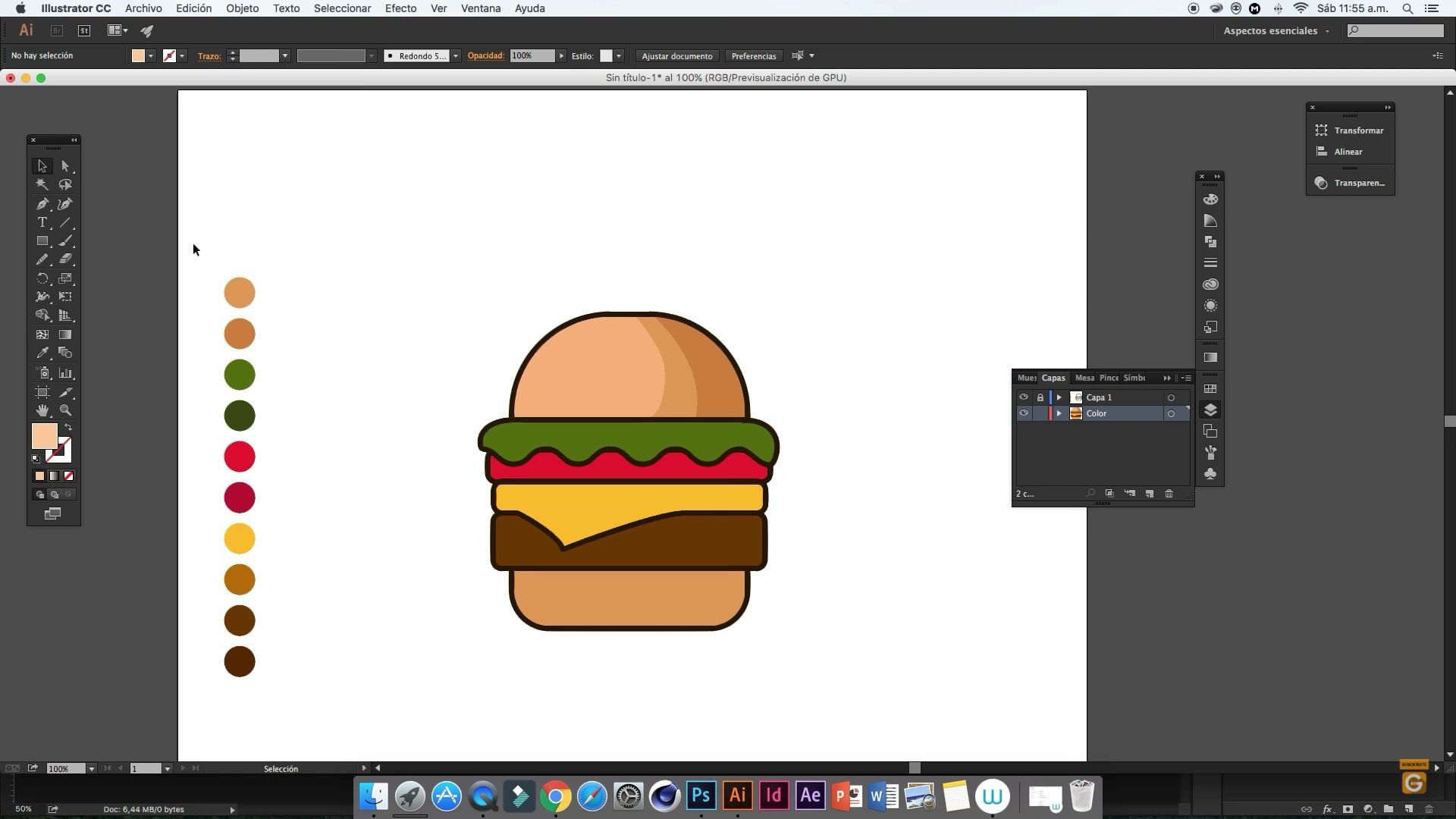
Однако Illustrator — это платный инструмент, который перешел от установки программного обеспечения к облачному, от единовременного выкупа к модели подписки через Creative Cloud. Не всегда ясно, как вы можете его получить и по какой лучшей цене вы можете его получить, а также можно ли использовать Illustrator бесплатно.
После сегодняшнего дня будет! Читайте дальше, чтобы узнать, как скачать Illustrator бесплатно или по лучшей цене в соответствии с вашими потребностями!
Узнайте обо всем, что вы можете делать с Adobe Illustrator:
Как скачать Adobe Illustrator?
Достаточно просто.Adobe Illustrator — это платный программный инструмент , поэтому все, что вам нужно сделать, это выбрать вариант покупки, оплатить его, и все готово. Сложность возникает, когда дело доходит до выбора способа оплаты.
Хотя изначально это была единовременная покупка, сейчас Adobe Illustrator является частью Creative Cloud (CC) , платформы Adobe на основе подписки, на которой размещается самых разнообразных приложений для дизайна . Это означает, что вам больше не нужно устанавливать Illustrator, вы можете получить доступ к Adobe Illustrator CC (а также ко всем другим приложениям Creative Cloud) в облаке, просто выполнив вход!
Однако это также означает, что вы получаете доступ к нему через подписку, которая может быть только для этого приложения, или как часть плана «Все приложения», который включает многие другие соответствующие инструменты Adobe, такие как флагманский Adobe Photoshop или видеоредактор. Adobe Premiere Pro.Какой вариант удобнее, будет зависеть от ваших творческих потребностей и вашего бюджета.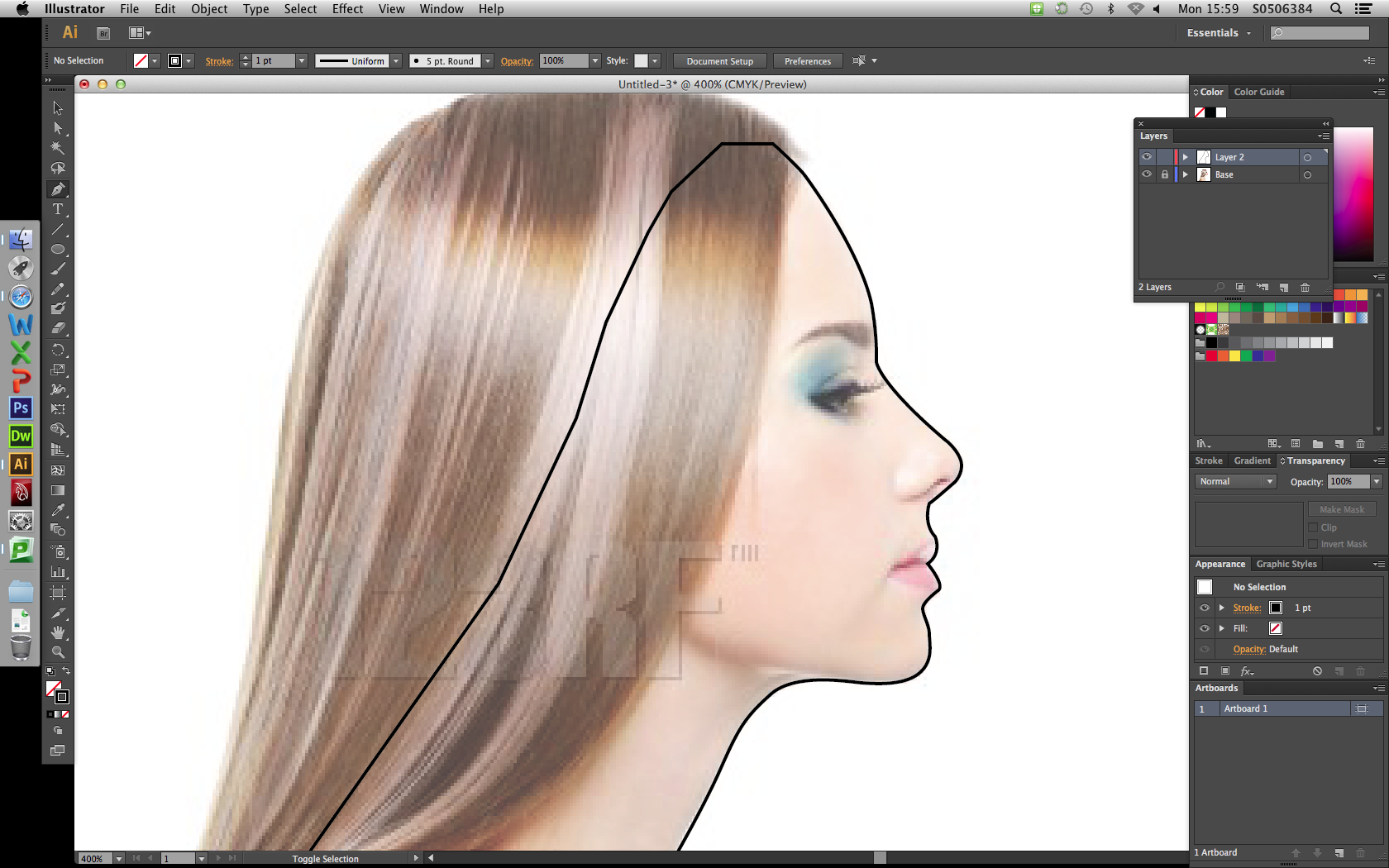
См. Подробную разбивку цен на Adobe Creative Cloud.
назад в меню ↑Могу ли я бесплатно загрузить Adobe Illustrator?
Да, но не навсегда . Adobe Illustrator предлагает бесплатную пробную версию, которая позволяет вам получить доступ ко всем его функциям в течение 7 дней, не платя ни копейки. По истечении первой недели вы можете выбрать платную подписку или аннулировать свою учетную запись.
Бесплатная пробная версия Adobe Illustrator включает в себя все, что инструмент может предложить в последней версии, и получить ее очень легко, просто выполните следующие действия:
- Нажмите на кнопку ниже:
Начать бесплатную пробную версию Adobe Illustrator
- Выберите план, для которого вы хотите получить пробную версию (Все приложения или одно приложение, оба имеют ежемесячную информацию о ценах) и нажмите «Начать бесплатную пробную версию».
- Войдите, используя свой Adobe ID, или создайте его, если у вас его нет (это бесплатно)
- Введите данные своей кредитной карты — не волнуйтесь, если вы отмените подписку в течение 7-дневного пробного периода, с вас не будет списано ни копейки
- Готово! Ваша бесплатная пробная версия Illustrator началась, у вас есть 7 дней бесплатного полного доступа к его функциям для Mac, ПК и iPad.
Помните! Ваша учетная запись будет автоматически обновлена до платной подписки и начнет вычитать ежемесячную плату, как только пробная версия станет доступна. Если вы не хотите платить за Illustrator, вы должны аннулировать учетную запись до истечения 7-дневной пробной версии .
Предупреждение: Официальная бесплатная пробная версия Adobe Illustrator — единственный законный способ получить бесплатный доступ к Illustrator. Вы можете найти пиратские бесплатные версии этого программного обеспечения в Интернете, но они являются незаконными и очень отрывочными.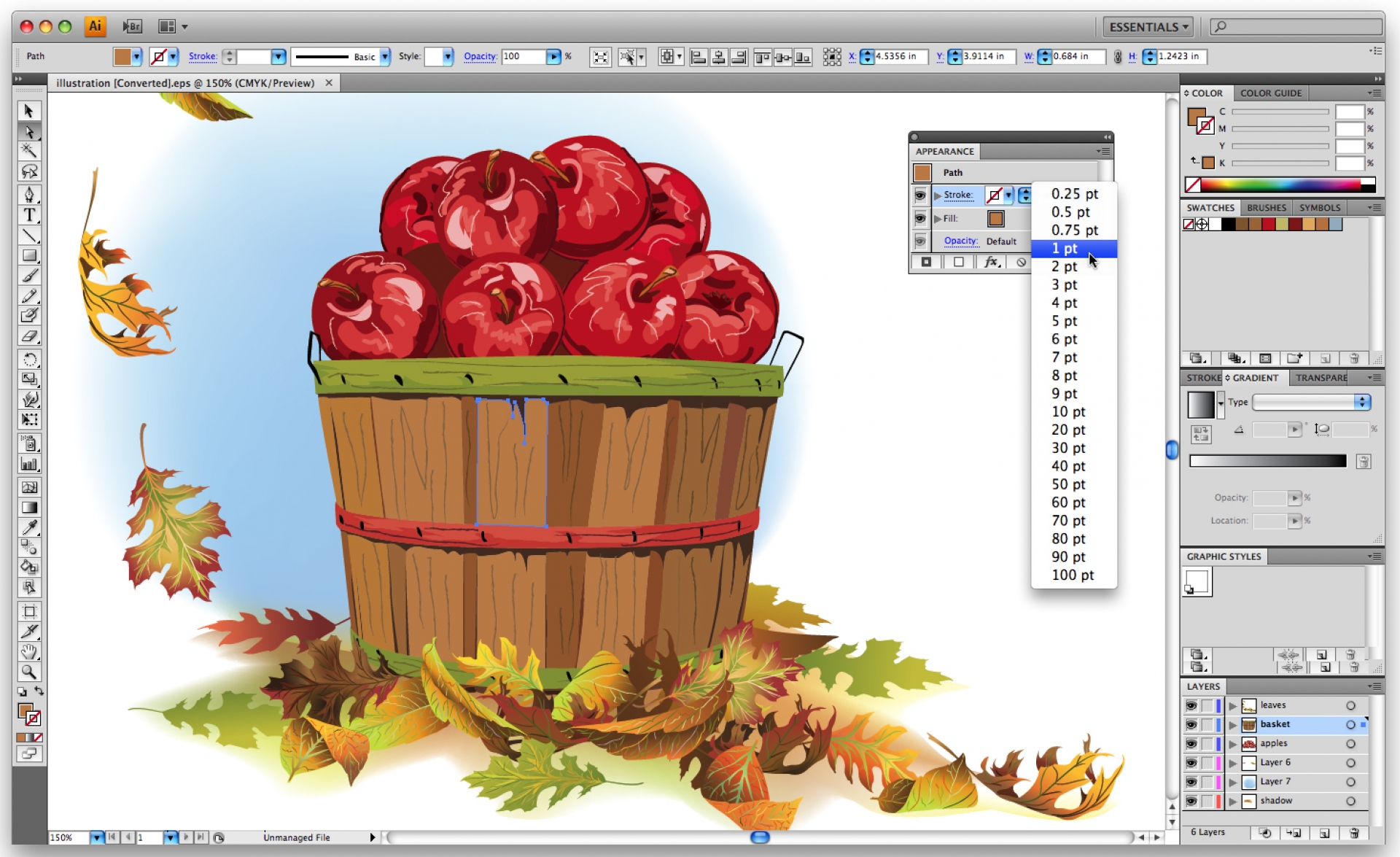 Загрузка пиратской версии подвергнет вас риску не только из-за нарушения закона, но и из-за того, что ваши личные данные, такие как данные вашей кредитной карты, могут быть украдены. Мы настоятельно не рекомендуем вам использовать неофициальные версии Adobe Illustrator.
Загрузка пиратской версии подвергнет вас риску не только из-за нарушения закона, но и из-за того, что ваши личные данные, такие как данные вашей кредитной карты, могут быть украдены. Мы настоятельно не рекомендуем вам использовать неофициальные версии Adobe Illustrator.
Как я могу купить Adobe Illustrator?
Как мы уже упоминали, вам необходимо приобрести подписку на Adobe Creative Cloud, чтобы получить Illustrator. И у вас есть два варианта для этого.
- Вы можете купить подписку на одно приложение всего за Illustrator
- Вы можете приобрести план «Все приложения», который включает Illustrator и более 20 других приложений для дизайна и управления файлами
Естественно, что первый вариант дешевле.Но следует отметить, что обе подписки включают в себя 100 ГБ облачного хранилища, Adobe Portfolio, Adobe Fonts и Adobe Spark в качестве дополнительных услуг. Любая платная подписка включает последнюю версию плюс все обновления для Illustrator и самого Illustrator для настольных компьютеров и iPad.
Adobe Stock При подписке на Adobe Illustrator или на любой другой продукт Adobe у вас также есть возможность добавить подписку на Adobe Stock. Adobe Stock — это библиотека с десятками миллионов высококачественных ресурсов, включая векторную графику, которую вы можете редактировать в Illustrator.Он полностью интегрирован в Creative Cloud, что позволяет вам работать со стандартными медиафайлами, не покидая интерфейса Illustrator! Вы можете узнать больше об этом дополнении в нашем обзоре Adobe Stock, и вы даже можете воспользоваться классной бесплатной месячной пробной версией Adobe Stock! назад в меню ↑Сколько стоит Illustrator CC?
Это может быть сложно, поэтому давайте разберемся с этим. Существует два варианта подписки, каждый из которых имеет три ценовых пункта в зависимости от модели оплаты и продления времени.См. Ниже:
Одно приложение Adobe Illustrator
- Годовое обязательство, выплачивается ежемесячно: 20,99 долларов США в месяц
- Годовое обязательство с предоплатой: 239,88 долл.
 США в год
США в год - Ежемесячное обязательство: 31,49 долл. США в месяц
Самая низкая цена только для Illustrator — оплата за год вперед, но при ежемесячной оплате за целый год экономия не так велика (предоплата экономит 12 долларов). Помесячная оплата немного дороже, но удобна, если вы не используете инструмент постоянно в течение года.
Получите план для одного приложения Adobe Illustrator CC!
Adobe Creative Cloud Все приложения (Illustrator + 20 других приложений)
- Годовое обязательство, выплачивается ежемесячно: 52,99 долл. США в месяц
- Годовое обязательство с предоплатой: 599,88 долл. США в год
- Ежемесячное обязательство: 79,49 долларов США
Та же структура применяется ко всем подпискам на приложения, хотя, как видите, цены выше. Тем не менее, они являются экономически выгодными ценами, если вы действительно пользуетесь этим широким ассортиментом инструментов дизайна.
Получите план Creative Cloud для всех приложений!
назад в меню ↑Есть ли специальные скидки на Adobe Illustrator?
Да, есть. Adobe имеет выгодные предложения для студентов, преподавателей и университетов. Все они получают доступ к планам All Apps, включая Illustrator CC, по льготной цене со скидкой до 60%. Таким образом, вы можете получить план за 19,99 долларов в месяц в течение первого года и за 29,99 долларов в месяц, начиная со второго года, вместо обычной цены в 52,99 доллара.
Получите план Creative Cloud для студентов!
Найдите больше эксклюзивных предложений в нашем списке лучших скидок Adobe Creative Cloud.
назад в меню ↑Adobe Illustrator: краткий обзор
Adobe Illustrator — это инструмент графического дизайна профессионального уровня, который существует с конца 1980-х годов и считается отраслевым стандартом в инструментах графического редактирования и рисования. Он разработан для работы с векторной графикой, которая может бесконечно масштабироваться без ущерба для разрешения изображения.
Illustrator можно использовать для создания простых графических форм, значков и фонов, а также более сложных визуальных элементов, таких как инфографика, иллюстрации и цифровое искусство.И их можно увеличивать до очень больших размеров, сохраняя при этом качество изображения.
Это один из самых популярных вариантов для профессиональных визуальных художников: иллюстраторов, графических дизайнеров, веб-дизайнеров и всех, кому нужно работать с полностью масштабируемой графикой. Следует отметить, что это сложное, довольно сложное программное обеспечение со значительной кривой обучения и требует определенного уровня дизайнерских навыков. Тем не менее, компания предлагает отличный центр поддержки с обширными учебными пособиями, которые помогут вам сориентироваться в этом процессе обучения.
На протяжении многих лет Adobe постоянно обновляла этот инструмент, чтобы убедиться, что он отвечает меняющимся потребностям креативщиков, и они продолжают это делать. Ваша подписка дает вам доступ к последней доступной версии (прямо сейчас это Adobe Illustrator 2020), а также ко всем будущим обновлениям (от исправлений ошибок до новых функций) без дополнительных затрат.
назад в меню ↑Совместим ли Adobe Illustrator с Windows, macOS, iOS, Android?
Adobe Illustrator уже давно доступен как для macOS, так и для Windows, а с тех пор, как он стал облачным, тем более.Совсем недавно была добавлена ограниченная поддержка iOS: Illustrator теперь доступен для iPad, но не для iPhone.
Что касается Android, то пока нет ни доступной версии, ни планов по ее выпуску.
назад в меню ↑Есть ли хорошие альтернативы Adobe Illustrator?
Illustrator CC — очень мощный инструмент для векторного редактирования, но если вы хотите увидеть, что еще есть, вам обязательно стоит проверить этот замечательный список альтернатив Adobe Illustrator, вы будете удивлены, сколько вариантов у вас есть!
назад в меню ↑Загрузите Illustrator наиболее удобным способом
Теперь вы знаете все о различных ценовых категориях, специальных предложениях, бесплатной пробной версии и возможностях Adobe Illustrator, и вы обязательно получите доступ к этому профессиональному инструменту по лучшей цене, даже бесплатно!
Начните бесплатную пробную версию Adobe Illustrator!
Удачного проектирования!
Иванна Аттье
Я контент-менеджер, исследователь и автор Stock Photo Press и многих ее публикаций, ориентированных на фондовые СМИ.



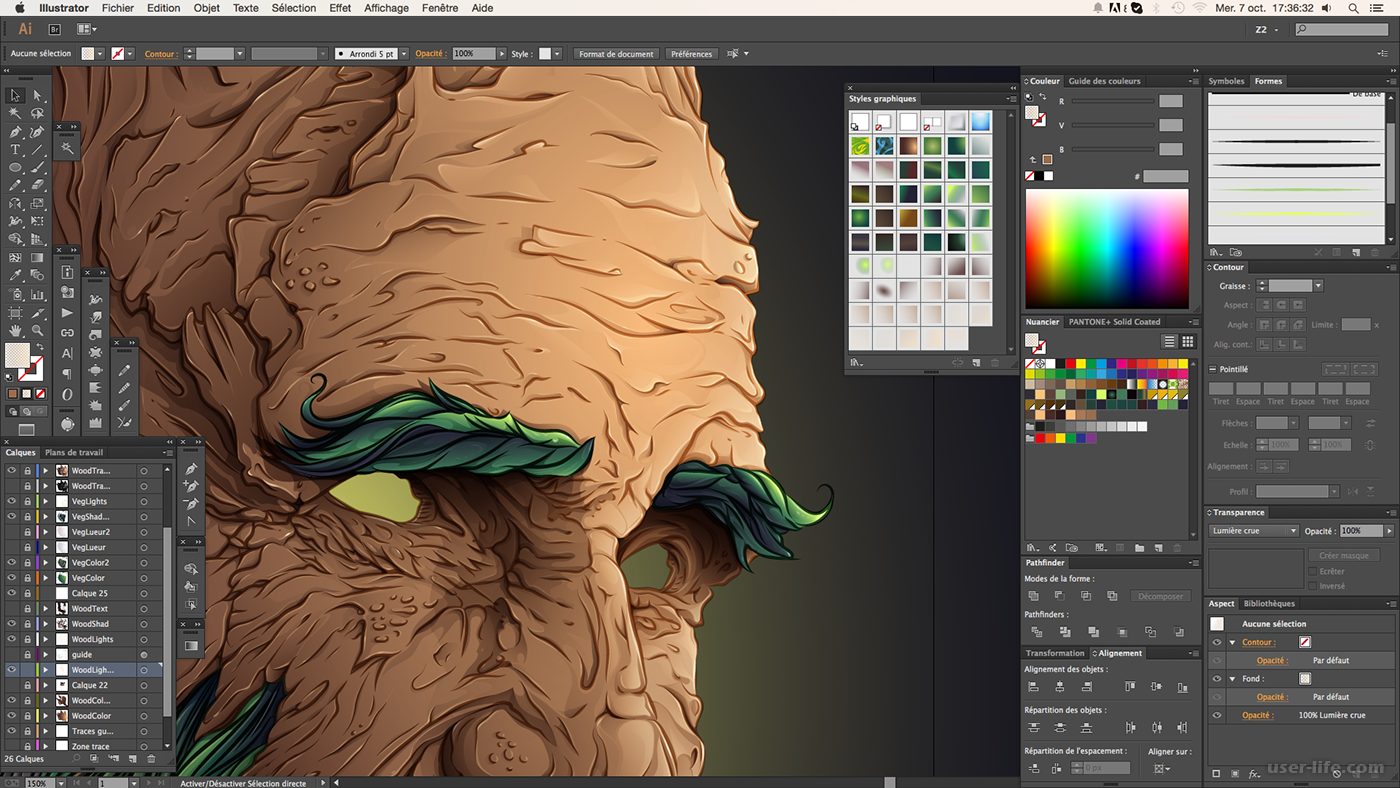
 По мере доработки проекта можно загружать новые версии и моментально получать отзывы от других дизайнеров со всего мира.
По мере доработки проекта можно загружать новые версии и моментально получать отзывы от других дизайнеров со всего мира. 60GHz
60GHz
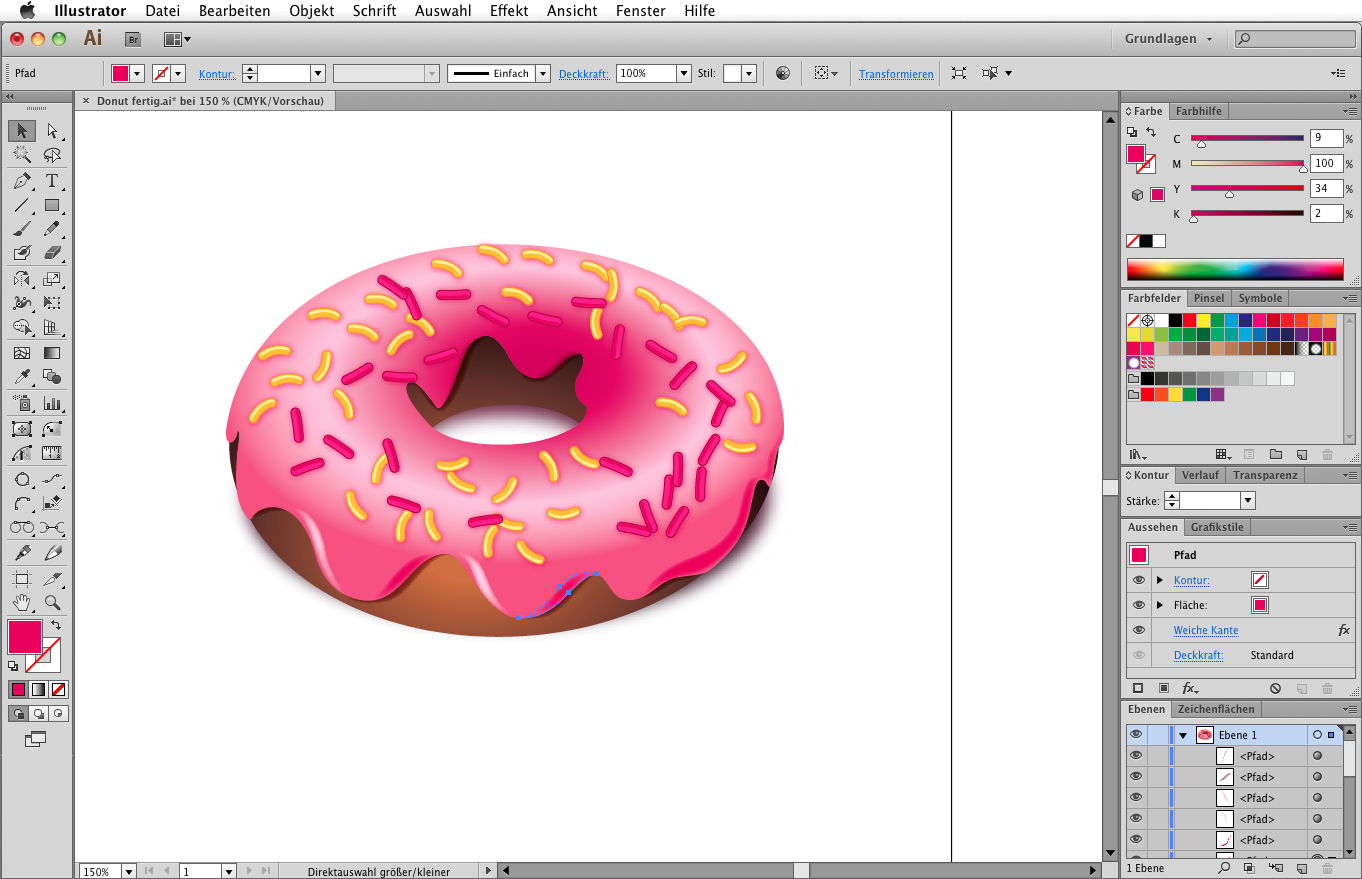

 Это позволяет отображать изображения и текст независимо от оборудования, программного обеспечения и ОС.Он инкапсулирует полное описание плоских документов с фиксированным макетом, включая шрифты, графику и текст. Формат PDF включает структурированную систему хранения, которая объединяет эти элементы и сжимает их в один файл. Он также включает подмножество PostScript для создания графики и систему для связывания шрифтов с документами.
Это позволяет отображать изображения и текст независимо от оборудования, программного обеспечения и ОС.Он инкапсулирует полное описание плоских документов с фиксированным макетом, включая шрифты, графику и текст. Формат PDF включает структурированную систему хранения, которая объединяет эти элементы и сжимает их в один файл. Он также включает подмножество PostScript для создания графики и систему для связывания шрифтов с документами. . Изображения SVG определены в файлах XML, что позволяет сжимать, индексировать, создавать сценарии и выполнять поиск. Файлы SVG можно редактировать с помощью любого текстового редактора и многих других приложений для рисования. Как член W3C, Adobe поддерживает этот формат файлов в Illustrator и других приложениях, которые они создают.
. Изображения SVG определены в файлах XML, что позволяет сжимать, индексировать, создавать сценарии и выполнять поиск. Файлы SVG можно редактировать с помощью любого текстового редактора и многих других приложений для рисования. Как член W3C, Adobe поддерживает этот формат файлов в Illustrator и других приложениях, которые они создают. США в год
США в год